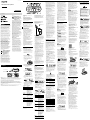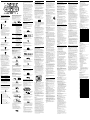ZS-RS70BTB_CED [DE] 4-470-543-45(1)
4-470-543-45(1)
Personal Audio System
Bedienungsanleitung
©2013 Sony Corporation Printed in China
ZS-RS70BTB
*
und VOLUME +
haben einen Tastpunkt.
Beleuchtung
Die Beleuchtung
hat die folgenden zwei
Merkmale.
Anzeige einer Funktionsänderung
Wenn Sie auf eine von fünf Funktionen
umschalten, nimmt die Helligkeit in der Mitte
der Beleuchtung (weiß) zu, um den Benutzer
auf die Funktionsänderung aufmerksam zu
machen. Wenn Sie auf die Bluetooth-Funktion
umschalten, leuchten beide Seiten der
Beleuchtung ebenfalls blau.
Lichteffekte für Audio-Ausgabe
Mit der Musikquelle synchronisierte Lichteffekte
(beide Seiten der Beleuchtung leuchten rot)
werden erzeugt. Sie können diese Funktion
wunschgemäß ein- oder ausschalten (Siehe „So
schalten Sie die Light Sync-Funktion aus“).
Europe Only
Entsorgung von gebrauchten
Batterien und Akkus
(anzuwenden in den Ländern
der Europäischen Union und
anderen europäischen Ländern
mit einem separaten
Sammelsystem für diese
Produkte)
Das Symbol auf der Batterie/dem Akku oder der
Verpackung weist darauf hin, dass diese nicht als
normaler Haushaltsabfall zu behandeln sind. Ein
zusätzliches chemisches Symbol Pb (Blei) oder
Hg (Quecksilber) unter der durchgestrichenen
Mülltonne bedeutet, dass die Batterie/der Akku
einen Anteil von mehr als 0,0005% Quecksilber
oder 0,004% Blei enthält. Durch Ihren Beitrag
zum korrekten Entsorgen dieser Batterien/Akkus
schützen Sie die Umwelt und die Gesundheit
Ihrer Mitmenschen. Umwelt und Gesundheit
werden durch falsches Entsorgen gefährdet.
Materialrecycling hilft, den Verbrauch von
Rohstoffen zu verringern.
Bei Produkten, die auf Grund ihrer Sicherheit, der
Funktionalität oder als Sicherung vor
Datenverlust eine ständige Verbindung zur
eingebauten Batterie benötigen, sollte die
Batterie nur durch qualifiziertes Servicepersonal
ausgetauscht werden. Um sicherzustellen, dass
die Batterie korrekt entsorgt wird, geben Sie das
Produkt zwecks Entsorgung an einer
Annahmestelle für das Recycling von
elektrischen und elektronischen Geräten ab.
Für alle anderen Batterien entnehmen Sie die
Batterie bitte entsprechend dem Kapitel über die
sichere Entfernung der Batterie. Geben Sie die
Batterie an einer Annahmestelle für das
Recycling von Batterien/Akkus ab.
Weitere Informationen über das Recycling dieses
Produkts oder der Batterie erhalten Sie von Ihrer
Gemeinde, den kommunalen
Entsorgungsbetrieben oder dem Geschäft, in
dem Sie das Produkt gekauft haben.
Hinweis zu Lizenz und
Markenzeichen
MPEG Layer-3 Audiocodiertechnologie und
Patente lizenziert von Fraunhofer IIS und
Thomson.
Windows Media ist ein eingetragenes
Markenzeichen bzw. ein Markenzeichen der
Microsoft Corporation in den Vereinigten
Staaten und/oder in anderen Ländern.
Dieses Produkt ist durch bestimmte geistige
Eigentumsrechte der Microsoft Corporation
geschützt. Die Verwendung und Weitergabe
dieser Technologie in anderer Form als im
Zusammenhang mit diesem Produkt ist ohne
eine entsprechende Lizenz von Microsoft oder
einer autorisierten Microsoft-Tochterfirma
untersagt.
Der Bluetooth-Schriftzug und die Bluetooth-
Logos sind Eigentum von Bluetooth SIG, Inc.,
und ihre Verwendung durch die Sony
Corporation erfolgt in Lizenz.
Das Zeichen N ist ein Markenzeichen oder
eingetragenes Markenzeichen von NFC Forum,
Inc. in den USA und in anderen Ländern.
Android ist ein Markenzeichen von Google Inc.
Andere Markenzeichen und Produktnamen
sind Eigentum der jeweiligen Rechteinhaber. In
dieser Anleitung sind die Markenzeichen nicht
mit dem Zeichen ™ bzw.
®
gekennzeichnet.
Grundfunktionen
Vor Benutzung der Anlage
So schalten Sie die Anlage ein und
aus
Drücken Sie OPERATE
. Sie können diese
Anlage auch mithilfe der Direkteinschaltfunktion
(unten) einschalten.
In dieser Anleitung werden Bedienungsvorgänge
hauptsächlich unter Verwendung der
Direkteinschaltfunktion erläutert.
So benutzen Sie die
Direkteinschaltfunktion
Drücken Sie CD
, USB
, BLUETOOTH
,
RADIO DAB/FM
oder AUDIO IN
bei
ausgeschalteter Anlage. Die Anlage wird in der
jeweils gewählten Funktion eingeschaltet.
So stellen Sie die Lautstärke ein
Drücken Sie VOLUME + oder
.
Der Lautstärkepegel dieser Anlage ist in Stufen
von 0 bis 31 einstellbar. Für die 31. Stufe wird
„VOL MAX“ angezeigt.
So hören Sie über Kopfhörer
Schließen Sie einen Kopfhörer an die Buchse
(Kopfhörer)
an.
So verstärken Sie die Bässe
Drücken Sie MEGA BASS
.
„MEGA BASS“ leuchtet auf dem Display auf.
Um den normalen Sound wiederherzustellen,
drücken Sie die Taste erneut.
So schalten Sie die Light Sync-
Funktion aus
Die Light Sync-Funktion erzeugt Lichteffekte, die
mit der Musikquelle synchronisiert sind. Diese
Funktion ist standardmäßig aktiviert, sie kann
aber auf Wunsch ausgeschaltet werden.
Halten Sie LIGHT SYNC
gedrückt, bis „LIGHT
SYNC OFF“ auf dem Display erscheint.
Um die Funktion zu aktivieren, halten Sie die
Taste erneut gedrückt, bis „LIGHT SYNC ON“
erscheint.
Abspielen einer Audio-Disc
Mit dieser Anlage können Sie die folgenden
Disctypen abspielen.
Audio-CDs, auf denen CD-DA-Tracks im
CD-DA-Disc-Format aufgezeichnet sind
CD-R/CD-RW-Discs, auf denen MP3- oder
WMA-Audiodateien gemäß der Norm ISO9660
Level 1/Level 2 oder Joliet aufgezeichnet sind
1 Drücken Sie CD
, um die CD-Funktion
zu aktivieren.
2 Drücken Sie PUSH OPEN/CLOSE
,
und legen Sie eine Disc mit der
Etikettenseite nach oben in das CD-Fach
ein.
Drücken Sie beim Einlegen der Disc sachte auf
den mittleren Teil der Disc, bis die Disc mit
einem hörbaren Klickgeräusch in den
Disc-Halter einrastet.
Etikettenseite
nach oben
3 Schließen Sie die CD-Fach-Klappe sicher,
indem Sie sie an dem Zeichen PUSH
OPEN/CLOSE
andrücken.
(Beispiel: wenn eine Audio-CD eingelegt wird)
Gesamtzahl der Tracks
Gesamtspielzeit
(Beispiel: wenn eine MP3/WMA-Disc eingelegt
wird)
Gesamtzahl von Ordnern*
* Falls MP3/WMA-Dateien nur im
Hauptverzeichnis (Ordner „ROOT“) vorhanden
sind, erscheint „1FLDR“ auf dem Display.
4 Drücken Sie
, um die Wiedergabe
zu starten.
Track- oder MP3/WMA-Dateinummer
Spielzeit
Wenn Sie eine MP3/WMA-Disc abspielen,
werden der Ordnername*
1
und der Songtitel
angezeigt, bevor die Spielzeit*
2
erscheint.
*
1
Falls kein Ordner vorhanden ist, erscheint
„ROOT“ auf dem Display.
*
2
Beträgt die Spielzeit mehr als 100 Minuten,
erscheint „--:--“ auf dem Display.
Sonstige Bedienungsvorgänge
Operation Bedienung
Wiedergabe
unterbrechen
Drücken Sie
. Um die
Wiedergabe fortzusetzen,
drücken Sie die Taste erneut.
Wiedergabe
stoppen
Drücken Sie
. Wenn Sie
nach dem Stoppen der
Wiedergabe drücken, beginnt
die Wiedergabe ab dem
Anfang des zuletzt
abgespielten Elements
(Track/Datei)
(Wiedergabefortsetzung).
Wiedergabe-
fortsetzung
aufheben
Drücken Sie
zweimal.
Wenn Sie
nach der
Aufhebung der
Wiedergabefortsetzung
drücken, beginnt die
Wiedergabe ab dem Anfang
des ersten Elements (Track/
Datei).
Auswählen
eines Ordners
auf einer MP3/
WMA-Disc
Drücken Sie
(Ordner) +
oder
.
Auswählen
eines Tracks/
einer Datei
Drücken Sie
oder
.
Sie können Tracks/Dateien
einzeln überspringen.
Punkt in einem
Track/einer
Datei aufsuchen
Halten Sie
oder
während der Wiedergabe
gedrückt, und lassen Sie die
Taste am gewünschten Punkt
los. Wenn Sie einen Punkt im
Pausenzustand aufsuchen,
drücken Sie
zum
Starten der Wiedergabe,
nachdem Sie den
gewünschten Punkt
gefunden haben.
Tipp
Die Wiedergabefortsetzung wird aufgehoben, wenn
Sie
drücken, das CD-Fach öffnen oder die
Anlage ausschalten.
Hinweis
Wenn Sie ein USB-Gerät entfernen, halten Sie stets
gedrückt, bis „NO DEV“ auf dem Display
erscheint. Wird das USB-Gerät entfernt, ohne diesen
Schritt durchzuführen, können die Daten auf dem
USB-Gerät verfälscht werden, oder das USB-Gerät
selbst kann beschädigt werden.
So wechseln Sie den Wiedergabemodus
Drücken Sie MODE
wiederholt, während das
USB-Gerät auf Stopp geschaltet ist.
Einzelheiten hierzu finden Sie unter „Auswählen
des Wiedergabemodus“ auf der Rückseite.
Hinweise zum USB-Gerät
Bis zum Start der Wiedergabe kann längere Zeit
vergehen, wenn:
die Ordnerstruktur kompliziert ist.
das USB-Gerät nahezu voll ist.
Speichern Sie keine Nicht-MP3/WMA-Dateien
oder unnötige Ordner auf einem USB-Gerät, das
MP3/WMA-Dateien enthält.
Während der Wiedergabe werden Ordner, die
keine MP3/WMA-Dateien enthalten,
übersprungen.
Die von dieser Anlage unterstützten Audioformate
sind wie folgt:
MP3: Dateierweiterung „.mp3“
WMA: Dateierweiterung „.wma“
Beachten Sie, dass selbst Dateien mit der
korrekten Dateierweiterung Rauschen oder eine
Funktionsstörung der Anlage verursachen können,
wenn die betreffende Datei in einem anderen
Audioformat erzeugt wurde.
Das Format MP3 PRO wird nicht unterstützt.
WMA-Dateien, die in einem der Formate WMA
DRM, WMA Lossless und WMA PRO codiert
wurden, können nicht wiedergegeben werden.
In den folgenden Fällen kann diese Anlage in
einem USB-Gerät gespeicherte Audiodateien nicht
wiedergeben:
wenn die Gesamtzahl der Audiodateien in
einem einzelnen Ordner 999 überschreitet.
wenn die Gesamtzahl der Audiodateien in
einem einzelnen USB-Gerät 5.000 überschreitet.
wenn die Gesamtzahl der Ordner in einem
einzelnen USB-Gerät 255 überschreitet
(einschließlich des Ordners „ROOT“).
wenn die Verzeichnisstruktur (Ordnertiefe) 8
Ebenen überschreitet (einschließlich des
Ordners „ROOT“).
Diese Zahlen können je nach der Datei- oder
Ordnerstruktur unterschiedlich sein.
Es kann keine Kompatibilität mit allen Codier-/
Schreibsoftware-Programmen garantiert werden.
Sind die Audiodateien in dem USB-Gerät
ursprünglich mit inkompatibler Software codiert
worden, besteht die Gefahr, dass diese Dateien
Rauschen oder Tonaussetzer erzeugen oder
überhaupt nicht wiedergegeben werden.
Ordnernamen und Dateinamen können mit bis zu
32 Zeichen, einschließlich Anführungszeichen,
angezeigt werden.
Zeichen und Symbole, die von der Anlage nicht
angezeigt werden können, erscheinen als „_“.
Diese Anlage entspricht Version 1.0, 1.1, 2.2, 2.3
und 2.4 des ID3-Tag-Formats für MP3-Dateien und
des WMA-Tag-Formats (durch die ASF (Advanced
Systems Format)-Spezifikation definiert) für
WMA-Dateien. Wenn eine Datei ID3- oder
WMA-Tag-Daten enthält, werden Songtitel,
Interpretenname und Albumname angezeigt.
Enthält eine Datei keine Tag-Daten, zeigt die
Anlage wie folgt an:
Dateiname anstelle des Songtitels.
Meldung „NO ARTIST“ anstelle des
Interpretennamens.
Meldung „NO ALBUM“ anstelle des
Albumnamens.
ID3- und WMA-Tag-Daten können mit bis zu 32
Zeichen angezeigt werden.
Musikübertragung von einer
Disc zu einem USB-Gerät
Sie können eine ganze Disc (Synchronaufnahme)
oder das gegenwärtig abgespielte Element
(Track oder Datei) (Einzel-Track-Aufnahme) auf
ein USB-Gerät (Digitalmusikplayer oder USB-
Speichermedium usw.) übertragen.
Beim Aufnehmen von einer CD werden die Tracks
als MP3-Dateien mit 128 kbps aufgezeichnet.
Beim Aufnehmen von einer MP3/WMA-Disc
werden die MP3/WMA-Dateien mit derselben
Bitrate wie die Original-MP3/WMA-Dateien
aufgezeichnet.
Angaben zu kompatiblen USB-Geräten finden Sie
unter „Kompatible USB-Geräte“ auf der
Rückseite.
1 Schließen Sie das USB-Gerät an den
Anschluss
(USB)
an.
2 Legen Sie die aufzuzeichnende Disc in
das CD-Fach ein.
So nehmen Sie eine ganze Disc auf
Gehen Sie zu Schritt 3 über.
So nehmen Sie MP3/WMA-Dateien in
einem bestimmten Ordner auf
Drücken Sie (Ordner) + oder
wiederholt, um den gewünschten Ordner
auszuwählen.
So nehmen Sie nur bevorzugte Tracks/
Dateien auf
Führen Sie die Schritte 1 bis 5 unter „Erstellen
Ihres eigenen Programms
(Programmwiedergabe)“ auf der Rückseite
aus.
So nehmen Sie ein einzelnes Element
(Track/Datei) auf
Wählen Sie das aufzunehmende Element
(Track/Datei) aus, und starten Sie die
Wiedergabe.
3 Drücken Sie REC CD USB
.
„REC“ blinkt, und die Anlage beginnt mit der
Berechnung des freien Platzes auf dem
USB-Gerät.
Sobald die Berechnung beendet ist,
erscheinen „FREE***G“/„FREE***M“
(verfügbarer Speicherplatz auf dem Gerät in
Gigabyte/Megabyte) und dann „PUSH ENT“
auf dem Display.
Falls „LOW ***M“ auf dem Display erscheint, ist
zu wenig Platz auf dem Gerät. Um die
Aufnahme abzubrechen, drücken Sie
.
Um die Aufnahme dennoch fortzusetzen,
gehen Sie zu Schritt 4 über.
4 Drücken Sie ENTER
.
Die Aufnahme beginnt. Trennen Sie das
USB-Gerät während der Aufnahme nicht ab.
Die Wiedergabe stoppt automatisch, sobald
die Synchronaufnahme abgeschlossen ist.
Die Wiedergabe wird fortgesetzt, wenn die
Aufnahme eines einzelnen Elements (Track/
Datei) abgeschlossen ist.
Sonstige Bedienungsvorgänge
Operation Bedienung
Aufnahme
stoppen
Drücken Sie
. Eine MP3/
WMA-Datei wird bis zu dem
Punkt, an dem die Aufnahme
gestoppt wurde, erzeugt.
USB-Gerät
entfernen
Drücken Sie USB
, halten
Sie dann
gedrückt, bis
„NO DEV“ auf dem Display
erscheint, und trennen Sie
dann das USB-Gerät ab.
So löschen Sie Audiodateien oder Ordner
vom USB-Gerät
1 Wählen Sie die Audiodatei oder den
Ordner aus, die/den Sie löschen wollen.
Drücken Sie
oder
, um eine
Audiodatei auszuwählen.
Drücken Sie
(Ordner) + oder
, um einen
Ordner auszuwählen.
2 Drücken Sie ERASE
.
„ERASE?“ erscheint auf dem Display.
3 Drücken Sie ENTER
.
„TRACK ERASE?“ oder „FOLDER ERASE?“
erscheint auf dem Display.
4 Drücken Sie ENTER
.
Das ausgewählte Element (Audiodatei oder
Ordner) wird gelöscht, worauf „COMPLETE“ auf
dem Display erscheint.
Ordner- und Dateierzeugungsregeln
Beim ersten Aufnehmen auf ein USB-Gerät wird
der Ordner „MUSIC“ direkt unter „ROOT“ erzeugt.
Ordner und Dateien werden wie folgt innerhalb
eines der für den jeweiligen Übertragungsmodus
bestimmten Ordner erzeugt.
Synchronaufnahme*
1
Aufnahme-
quelle
Ordnername Dateiname
MP3/WMA
Identisch mit der
Aufnahmequelle*
2
CD-DA „FLDR001“*
3
„TRACK001“*
4
Einzel-Track-Aufnahme
Aufnahme-
quelle
Ordnername Dateiname
MP3/WMA
„REC1“*
5
Identisch mit
der Auf-
nahmequelle*
2
CD-DA „TRACK001“*
4
*
1
Aufnehmen einer ganzen Disc, von MP3/
WMA-Dateien in einem bestimmten Ordner, nur
der bevorzugten Tracks/Dateien
(Programmwiedergabe)
*
2
Ein Ordnername von bis zu 32 Zeichen kann
zugewiesen werden.
*
3
Ordnernamen werden fortlaufend bis zur
Maximalzahl 255 (einschließlich der Ordner
„ROOT“ und „MUSIC“) zugewiesen.
*
4
Dateinamen werden in fortlaufender Reihenfolge
zugewiesen.
*
5
Jedes Mal, wenn eine Einzel-Track-Aufnahme
durchgeführt wird, wird eine neue Datei im Ordner
„REC1“ aufgezeichnet.
Beispiel der Ordnerstruktur und
Wiedergabereihenfolge
Die Wiedergabereihenfolge der Ordner und
Dateien ist wie folgt:
Ordner
MP3/WMA-Datei
Hinweise zu MP3/WMA-Discs
Wenn eine Disc eingelegt wird, liest die Anlage
alle Dateien auf der Disc. Währenddessen wird
„READING“ angezeigt. Enthält die Disc zahlreiche
Ordner oder Nicht-MP3/WMA-Dateien, kann der
Wiedergabestart der Disc oder der nächsten MP3/
WMA-Datei längere Zeit in Anspruch nehmen.
Wir empfehlen, Nicht-MP3/WMA-Dateien oder
unnötige Ordner bei der Erzeugung von MP3/
WMA-Discs auszuschließen.
Während der Wiedergabe werden Ordner, die
keine MP3/WMA-Dateien enthalten,
übersprungen.
Die von dieser Anlage unterstützten Audioformate
sind wie folgt:
MP3: Dateierweiterung „.mp3“
WMA: Dateierweiterung „.wma“
Beachten Sie, dass selbst Dateien mit der
korrekten Dateierweiterung Rauschen oder eine
Funktionsstörung der Anlage verursachen können,
wenn die betreffende Datei in einem anderen
Audioformat erzeugt wurde.
Das Format MP3 PRO wird nicht unterstützt.
WMA-Dateien, die in einem der Formate WMA
DRM, WMA Lossless und WMA PRO codiert
wurden, können nicht wiedergegeben werden.
In den folgenden Fällen kann diese Anlage auf
einer Disc enthaltene Audiodateien nicht
wiedergeben:
Wenn die Gesamtzahl der Audiodateien 511
überschreitet.
Wenn die Gesamtzahl der Ordner auf einer
einzelnen Disc 511 überschreitet.
Wenn die Verzeichnisstruktur (Ordnertiefe) 9
Ebenen überschreitet (einschließlich des
Ordners „ROOT“).
Ordnernamen und Dateinamen können mit bis zu
32 Zeichen, einschließlich Anführungszeichen,
angezeigt werden.
Zeichen und Symbole, die von der Anlage nicht
angezeigt werden können, erscheinen als „_“.
Diese Anlage entspricht Version 1.0, 1.1, 2.2, 2.3
und 2.4 des ID3-Tag-Formats für MP3-Dateien und
des WMA-Tag-Formats (durch die ASF (Advanced
Systems Format)-Spezifikation definiert) für
WMA-Dateien. Wenn eine Datei ID3- oder
WMA-Tag-Daten enthält, werden Songtitel,
Interpretenname und Albumname angezeigt.
Enthält eine Datei keine Tag-Daten, zeigt die
Anlage wie folgt an:
Dateiname anstelle des Songtitels.
Meldung „NO ARTIST“ anstelle des
Interpretennamens.
Meldung „NO ALBUM“ anstelle des
Albumnamens.
ID3- und WMA-Tag-Daten können mit bis zu 32
Zeichen angezeigt werden.
So wechseln Sie den Wiedergabemodus
Drücken Sie MODE
wiederholt, während die
Discwiedergabe gestoppt ist.
Einzelheiten hierzu finden Sie unter „Auswählen
des Wiedergabemodus“ auf der Rückseite.
Hören von Musik eines USB-
Gerätes
Sie können auf einem USB-Gerät
(Digitalmusikplayer oder USB-Speichermedium)
gespeicherte Audiodateien wiedergeben.
Audiodateien der Formate MP3 und WMA*
können auf dieser Anlage abgespielt werden.
Angaben zu kompatiblen USB-Geräten finden Sie
unter „Kompatible USB-Geräte“ auf der
Rückseite.
* Dateien mit DRM (Digital Rights Management)-
Urheberschutz oder von einem Online-Musikladen
heruntergeladene Dateien können nicht auf dieser
Anlage abgespielt werden. Falls Sie versuchen,
eine dieser Dateien abzuspielen, spielt die Anlage
die nächste ungeschützte Audiodatei ab.
1 Schließen Sie das USB-Gerät an den
Anschluss
(USB)
an.
Hinweis
Diese Anlage kann nicht zum Laden von
USB-Geräten verwendet werden.
2 Drücken Sie USB
, um die USB-
Funktion zu aktivieren.
Der Datenträgername* rollt einmal über das
Display, worauf die Gesamtzahl der Ordner auf
dem Display erscheint.
Gesamtzahl von Ordnern
* Falls das USB-Gerät keinen Datenträgernamen
hat, rollt „STORAGE DRIVE“ über das Display.
Ein Datenträgername ist ein Name, der einem
Datenspeichermedium oder Geräten
zugewiesen werden kann.
3 Drücken Sie
, um die Wiedergabe
zu starten.
Nachdem der Ordnername und der Songtitel
angezeigt wurden, erscheinen die
Dateinummer und die Spielzeit.
Dateinummer
Spielzeit*
* Beträgt die Spielzeit mehr als 100 Minuten,
erscheint „--:--“ auf dem Display.
Sonstige Bedienungsvorgänge
Operation Bedienung
Wiedergabe
unterbrechen
Drücken Sie
. Um die
Wiedergabe fortzusetzen,
drücken Sie die Taste erneut*.
Wiedergabe
stoppen
Drücken Sie
. Wenn Sie
nach dem Stoppen der
Wiedergabe drücken, beginnt
die Wiedergabe ab dem
Punkt, an dem Sie die
Wiedergabe gestoppt haben
(Wiedergabefortsetzung).
Wiedergabe-
fortsetzung
aufheben
Drücken Sie
zweimal.
Wenn Sie
nach der
Aufhebung der
Wiedergabefortsetzung
drücken, beginnt die
Wiedergabe ab dem Anfang
der ersten Datei.
Ordner
auswählen
Drücken Sie
(Ordner) +
oder
.
Datei
auswählen
Drücken Sie
oder
.
Sie können Dateien einzeln
überspringen.
Um Dateien fortlaufend zu
überspringen, halten Sie
oder
gedrückt, und
lassen Sie die Taste am
gewünschten Element (Track/
Datei) los.
Punkt in einer
Datei
aufsuchen
Halten Sie
oder
während der Wiedergabe
gedrückt, und lassen Sie die
Taste am gewünschten Punkt
los. Wenn Sie einen Punkt im
Pausenzustand aufsuchen,
drücken Sie
zum
Starten der Wiedergabe,
nachdem Sie den
gewünschten Punkt
gefunden haben.
USB-Gerät
entfernen
Halten Sie
gedrückt, bis
„NO DEV“ auf dem Display
erscheint, und trennen Sie
dann das USB-Gerät ab.
* Wenn Sie eine VBR MP3/WMA-Datei abspielen,
wird die Wiedergabe eventuell ab einem anderen
Punkt fortgesetzt.
WARNUNG
Um die Gefahr eines Brands oder elektrischen
Schlags zu reduzieren, darf dieses Gerät weder
Regen noch Feuchtigkeit ausgesetzt werden.
Um die Brand- oder Stromschlaggefahr zu
reduzieren, setzen Sie dieses Gerät keinem
Tropf- oder Spritzwasser aus, und stellen Sie
keine mit Flüssigkeiten gefüllten Gegenstände,
wie z. B. Vasen, auf das Gerät.
Da der Netzstecker verwendet wird, um das
Gerät vom Stromnetz zu trennen, schließen Sie
das Gerät an eine leicht zugängliche
Netzsteckdose an. Falls Sie eine
Unregelmäßigkeit im Gerät feststellen, ziehen Sie
den Netzstecker sofort von der Netzsteckdose
ab.
Das Gerät bleibt auch in ausgeschaltetem
Zustand mit dem Stromnetz verbunden, solange
das Netzkabel mit der Netzsteckdose verbunden
ist.
Stellen Sie das Gerät nicht in einem engen Raum,
wie z. B. einem Bücherregal oder Einbauschrank
auf.
Übermäßiger Schalldruck von Ohrhörern und
Kopfhörern kann Gehörverlust verursachen.
Setzen Sie installierte Batterien bzw. Akkus nicht
über längere Zeit übermäßiger Hitze, wie z. B.
direktem Sonnenlicht, Feuer o. Ä., aus.
Das Typenschild befindet sich an der Unterseite.
Hinweis für Kunden: Die
folgenden Informationen
treffen nur für Geräte zu, die in
Ländern verkauft werden, in
denen EU-Direktiven gelten.
Dieses Produkt wurde von oder für Sony
Corporation, 1-7-1 Konan Minato-ku Tokio,
108-0075 Japan hergestellt. Bei Fragen zur
Produktkonformität auf Grundlage der
Gesetzgebung der Europäischen Union
kontaktieren Sie bitte den Bevollmächtigten Sony
Belgium, bijkantoor van Sony Europe Limited, Da
Vincilaan 7-D1, 1935 Zaventem, Belgien. Für
Kundendienst oder Garantieangelegenheiten
wenden Sie sich bitte an die in den
Kundendienst- oder Garantiedokumenten
genannten Adressen.
Entsorgung von gebrauchten
elektrischen und elektronischen
Geräten (anzuwenden in den
Ländern der Europäischen
Union und anderen
europäischen Ländern mit
einem separaten
Sammelsystem für diese
Geräte)
Das Symbol auf dem Produkt oder seiner
Verpackung weist darauf hin, dass dieses
Produkt nicht als normaler Haushaltsabfall zu
behandeln ist, sondern an einer Annahmestelle
für das Recycling von elektrischen und
elektronischen Geräten abgegeben werden
muss.
Durch Ihren Beitrag zum korrekten Entsorgen
dieses Produkts schützen Sie die Umwelt und die
Gesundheit Ihrer Mitmenschen. Umwelt und
Gesundheit werden durch falsches Entsorgen
gefährdet. Materialrecycling hilft, den Verbrauch
von Rohstoffen zu verringern. Weitere
Informationen zum Recycling dieses Produkts
erhalten Sie bei Ihrer Gemeindeverwaltung, den
kommunalen Entsorgungsbetrieben oder dem
Geschäft, in dem Sie das Produkt gekauft haben.
Stromquellen
Hinweise
Wenn Sie die Aufnahme im Zufallswiedergabe-
oder Wiederholungsmodus starten, wird der
gewählte Wiedergabemodus automatisch auf
Normalwiedergabe umgeschaltet.
Trennen Sie das USB-Gerät nicht während des
Aufnahme- oder Löschvorgangs ab. Anderenfalls
können die Daten im USB-Gerät verfälscht werden,
oder das USB-Gerät selbst kann beschädigt
werden.
Während der Aufnahme von einer MP3/WMA-Disc
erfolgt keine Tonausgabe, und „HI-SPEED“
erscheint auf dem Display.
CD-TEXT-Informationen werden nicht auf die
erzeugten MP3-Dateien übertragen.
Die Aufnahme wird automatisch gestoppt, wenn:
der Speicherplatz im USB-Gerät während der
Aufnahme voll wird.
die Anzahl von Audiodateien und Ordnern auf
dem USB-Gerät den von der Anlage
erkennbaren Maximalwert erreicht.
die Funktion gewechselt wird.
Falls ein Ordner oder eine Datei, den/die Sie
aufzeichnen wollen, bereits unter demselben
Namen auf dem USB-Gerät existiert, wird eine
Laufnummer an den Namen angehängt, ohne den
Original-Ordner bzw. die Original-Datei zu
löschen.
MP3/WMA-Ordner können nicht während der
Wiedergabe oder Pause gelöscht werden.
Dateien oder Unterordner in dem zu löschenden
Ordner, die nicht das MP3/WMA-Format haben,
werden nicht gelöscht.
Der Radioton kann nicht auf ein USB-Gerät
aufgenommen werden.
Hinweis zu urheberrechtlich geschützten
Inhalten
Die aufgenommene Musik ist ausschließlich auf
Privatgebrauch beschränkt. Die Verwendung der
Musik außerhalb dieser Beschränkung erfordert die
Genehmigung der Urheberrechtinhaber.
Herstellen einer
Drahtlosverbindung mit
Bluetooth-Geräten
Mithilfe der Bluetooth-Funktion Ihrer Geräte
können Sie Musik über eine Drahtlosverbindung
genießen.
Wählen Sie eine der folgenden drei
Verbindungsmethoden aus, die für das jeweilige
Bluetooth-Gerät optimal geeignet ist.
Einzelheiten zur Bedienung Ihres Gerätes
entnehmen Sie bitte der Bedienungsanleitung
des Gerätes.
Paaren mit einem Bluetooth-Gerät:
siehe
Muster A
Bluetooth-Geräte müssen vorher miteinander
„gepaart“ werden.
Verbindung mit einem gepaarten Gerät:
siehe
Muster B
Um Musik mit einem gepaarten Bluetooth-Gerät
zu hören, verwenden Sie dieses Muster.
One-Touch-Verbindung mit einem
Smartphone (NFC):
siehe
Muster C
Wenn Sie ein NFC-kompatibles Smartphone
haben, können Sie eine Bluetooth-Verbindung
herstellen, indem Sie einfach die Anlage mit dem
Smartphone berühren.
Überprüfen Sie Folgendes, bevor Sie die Anlage
bedienen.
Der Abstand zwischen der Anlage und dem
Bluetooth-Gerät darf höchstens 1 m betragen.
Die Anlage ist mit dem Netzkabel ans
Stromnetz angeschlossen, oder die Anzeige
OPR/BATT leuchtet.
Die Bedienungsanleitung des Bluetooth-
Gerätes ist griffbereit.
Muster A
Paaren und Verbinden mit einem
Bluetooth-Gerät
1
Drücken Sie BLUETOOTH
, um die
Bluetooth-Funktion zu aktivieren.
2 Aktivieren Sie die Bluetooth-Funktion des
Bluetooth-Gerätes.
Einzelheiten entnehmen Sie bitte der
Bedienungsanleitung des Gerätes.
Falls noch keine Geräte gepaart worden sind,
z. B. wenn Sie BLUETOOTH
nach dem Kauf
der Anlage zum ersten Mal drücken, wird die
Anlage automatisch in den Pairing-Modus
versetzt, und die Bluetooth-Anzeige (
) und
„PAIRING“ blinken auf dem Display. Gehen Sie
in diesem Fall zu Schritt 4 über.
3 Halten Sie BLUETOOTH-PAIRING
gedrückt, bis zwei Pieptöne ertönen.
Die Anlage wird in den Pairing-Modus
versetzt, und die Bluetooth-Anzeige
( ) und
„PAIRING“ blinken auf dem Display.
4 Führen Sie den Pairing-Vorgang am
Bluetooth-Gerät durch, um die Anlage zu
erkennen.
5 Wählen Sie den Namen „SONY:ZS-
RS70BT/BTB“, der auf dem Display des
Bluetooth-Gerätes erscheint.
Falls „SONY:ZS-RS70BT/BTB“ nicht auf dem
Display des Bluetooth-Gerätes erscheint,
wiederholen Sie den Vorgang ab Schritt 2.
Hinweis
Manche Geräte können die Liste der erkannten
Geräte nicht anzeigen.
6 Falls eine Passcode*-Eingabe auf dem
Display des Bluetooth-Gerätes
erforderlich ist, geben Sie „0000“ ein.
Die Bluetooth-Verbindung wird hergestellt.
„BTAUDIO“ erscheint auf dem Display.
* Der „Passcode“ kann „Passkey“, „PIN-Code“,
„PIN-Nummer“ oder „Passwort“ genannt
werden.
Tipp
Um dieses Gerät mit anderen Bluetooth-Geräten zu
paaren, wiederholen Sie die Schritte 2 bis 6 für jedes
Gerät.
Hinweise
Der Pairing-Modus der Anlage wird nach etwa
5Minuten aufgehoben, und die Bluetooth-
Anzeige (
) blinkt. Falls der Pairing-Modus
während der Durchführung dieses Vorgangs
aufgehoben wird, fangen Sie wieder ab Schritt 3
an.
Der Passcode der Anlage ist auf „0000“ festgelegt.
Die Anlage kann nicht mit einem Bluetooth-Gerät
gepaart werden, dessen Passcode nicht „0000“
ist.
Nachdem Bluetooth-Geräte gepaart worden sind,
erübrigt sich ein erneutes Pairing dieser Geräte. Im
folgenden Fall muss jedoch das Pairing-Verfahren
erneut durchgeführt werden.
Die Anlage ist mit 10 oder mehr Geräten
gepaart.
Die Anlage kann mit bis zu 9 Bluetooth-Geräten
gepaart werden. Wird ein neues Gerät gepaart,
nachdem bereits 9 Geräte gepaart worden sind,
wird das Gerät, dessen letzte Verbindungszeit
die älteste unter den 9 gepaarten Geräten ist,
durch das neue Gerät ersetzt.
Es können zwar mehrere Geräte mit der Anlage
gepaart werden, aber der Ton wird nur von einem
dieser Geräte wiedergegeben.
Muster B
Verbindung mit einem gepaarten
Bluetooth-Gerät
1
Drücken Sie BLUETOOTH
, um die
Bluetooth-Funktion zu aktivieren.
2 Aktivieren Sie die Bluetooth-Funktion des
Bluetooth-Gerätes.
Tipp
Die Anlage versucht zunächst, die Bluetooth-
Verbindung mit dem zuletzt verbundenen
Bluetooth-Gerät wiederherzustellen,
vorausgesetzt, dass die Bluetooth-Funktion des
Gerätes eingeschaltet ist. Wenn eine Bluetooth-
Verbindung hergestellt wird, bleibt die Bluetooth-
Anzeige (
) auf dem Display an.
3 Wählen Sie den Namen „SONY:ZS-
RS70BT/BTB“, der auf dem Display des
Bluetooth-Gerätes erscheint.
Wählen Sie gegebenenfalls das Bluetooth-
Profil „A2DP“, das die Anlage unterstützt.
Einzelheiten zu dem Profil finden Sie unter
„Was ist die Bluetooth-Funktechnologie?“.
Die Bluetooth-Verbindung wird hergestellt,
und „BTAUDIO“ erscheint auf dem Display.
Hinweise
Dieser Schritt erübrigt sich bei manchen
Geräten eventuell.
Falls die Anlage keine Verbindung mit dem
Bluetooth-Gerät herstellen kann, löschen Sie
„SONY:ZS-RS70BT/BTB“ vom Bluetooth-Gerät,
und wiederholen Sie dann das Pairing.
Schließen Sie das Netzkabel an
, oder legen Sie sechs R14-Batterien (Größe C) (nicht mitgeliefert) in das
Batteriefach
ein.
An AC IN
An eine Netzsteckdose
Netzkabel
(mitgeliefert)
Hinweise
Wechseln Sie die Batterien aus, wenn die Anzeige OPR/BATT
schwach wird oder die Anlage
funktionsunfähig wird. Ersetzen Sie alle Batterien durch neue. Bevor Sie die Batterien auswechseln, sollten Sie
eine eventuell eingelegte CD herausnehmen und jegliche USB-Geräte oder optionale Komponenten von der
Anlage trennen.
Um die Anlage mit Batterien zu betreiben, ziehen Sie das Netzkabel von Anlage und Netzsteckdose ab.
So verwenden Sie die Energieverwaltungsfunktion
Diese Anlage verfügt über eine automatische Bereitschaftsfunktion. Diese Funktion bewirkt, dass die
Anlage nach etwa 15 Minuten automatisch auf den Bereitschaftsmodus umschaltet, wenn keine
Bedienung erfolgt oder kein Audiosignal ausgegeben wird.
Um den Bereitschaftsmodus ein- oder auszuschalten, drücken Sie DISPLAY
, während Sie
gedrückt
halten. Bei jedem Drücken der Tastenkombination erscheint abwechselnd „AUTO STANDBY ON“ oder
„AUTO STANDBY OFF“ auf dem Display.
Hinweise
Der angezeigte Inhalt beginnt etwa 2 Minuten vor Aktivierung des Bereitschaftsmodus im Display zu blinken.
Bei angeschlossenem Netzkabel erscheint „STANDBY“ im Bereitschaftsmodus auf dem Display.
Die automatische Bereitschaftsfunktion ist nicht mit der UKW-Funktion verfügbar.
Bluetooth-Bereitschaftsmodus
Der Bluetooth-Bereitschaftsmodus bewirkt
automatisches Einschalten der Anlage und
Umschalten auf die Bluetooth-Funktion bei
einem Versuch, eine Bluetooth-Verbindung mit
einem Bluetooth-Gerät herzustellen (nur bei
Netzbetrieb der Anlage).
Halten Sie OPERATE
gedrückt, bis „BT
STANDBY ON“ auf dem Display erscheint. Die
Anlage wird ausgeschaltet und in den Bluetooth-
Bereitschaftsmodus versetzt.
Um den Modus aufzuheben, wiederholen Sie
den Vorgang, bis „BT STANDBY OFF“ erscheint.
Die Anlage wird ausgeschaltet und in den
Bereitschaftsmodus versetzt.
Muster C
One-Touch-Verbindung mit einem
Smartphone (NFC)
Durch einfaches Berühren der Anlage mit einem
NFC-kompatiblen Smartphone wird die Anlage
automatisch eingeschaltet und auf die
Bluetooth-Funktion umgeschaltet, worauf sie mit
dem Smartphone gepaart und verbunden wird.
Kompatible Smartphones
Smartphones mit eingebauter NFC-Funktion
(Betriebssystem: Android 2.3.3 oder später, außer
Android 3.x)
Info zu NFC
NFC (Near Field Communication) ist eine
Technologie, die auf kurze Distanz eine drahtlose
Kommunikation zwischen verschiedenen
Geräten, wie z. B. Mobiltelefonen und IC-Tags,
ermöglicht. Dank der NFC-Funktion lässt sich
Datenkommunikation völlig unkompliziert
durchführen, indem einfach das betreffende
Symbol oder die dafür vorgesehene Stelle an
NFC-kompatiblen Geräten berührt wird.
1 Schalten Sie die NFC-Funktion des
Smartphones ein.
Einzelheiten entnehmen Sie bitte der
Bedienungsanleitung des Smartphones.
Wenn Ihr Smartphone das
Betriebssystem Android 2.3.3 oder
später, aber früher als Android 4.1
verwendet
Gehen Sie zu Schritt 2 über.
Wenn Ihr Smartphone das
Betriebssystem Android 4.1 oder später
verwendet
Gehen Sie zu Schritt 4 über.
2 Laden Sie die App „NFC-
Schnellverbindung“ herunter, und
installieren Sie diese auf dem
Smartphone.
„NFC-Schnellverbindung“ ist eine Original-App
von Sony für Android-Telefone und ist beim
Google Play Store erhältlich.
Suchen Sie nach „NFC-Schnellverbindung“,
oder scannen Sie den folgenden
zweidimensionalen Code, um die kostenlose
App herunterzuladen und zu installieren. Zum
Herunterladen der App sind
Kommunikationsgebühren erforderlich.
In manchen Ländern oder Regionen steht
diese Anwendung möglicherweise nicht für
den Download zur Verfügung.
Tipp
Bei manchen Smartphones ist One-touch-
connection eventuell verfügbar, ohne die App
„NFC-Schnellverbindung“ herunterzuladen. In
diesem Fall können Bedienung und
Spezifikationen von dem hier beschriebenen
Verfahren abweichen. Einzelheiten entnehmen
Sie bitte der Bedienungsanleitung des
Smartphones.
Für den zweidimensionalen Code:
Verwenden Sie eine Lese-App für
zweidimensionalen Code.
3 Starten Sie die App „NFC-
Schnellverbindung“ auf dem
Smartphone.
Stellen Sie sicher, dass der
Applikationsbildschirm angezeigt wird.
4 Berühren Sie die Anlage mit dem
Smartphone.
Halten Sie das Smartphone an die mit N
markierte Stelle der Anlage, bis das
Smartphone reagiert.
Hinweis
Falls der Bildschirm Ihres Smartphones verriegelt
ist, funktioniert das Smartphone nicht. Heben Sie
die Verriegelung auf, und halten Sie dann das
Smartphone erneut an die mit N markierte Stelle
.
Smartphone reagiert
(Anlage erkannt)
Folgen Sie den Anweisungen auf dem
Bildschirm, um die Verbindung herzustellen.
Wenn die Bluetooth-Verbindung hergestellt
ist, erscheint „BTAUDIO“ auf dem Display.
Tipps
Falls es schwierig ist, die Verbindung
herzustellen, versuchen Sie Folgendes.
Aktivieren Sie die App „NFC-
Schnellverbindung“, und bewegen Sie das
Smartphone leicht über das N-Symbol an
der Anlage.
Falls das Smartphone in einem Etui ist,
nehmen Sie es heraus.
Berühren Sie die Anlage erneut mit dem
Smartphone, um die Verbindung zu trennen.
Wenn Sie mehrere NFC-kompatible Geräte
haben, berühren Sie einfach ein anderes Gerät
mit dem Smartphone, um die Verbindung auf
das betreffende Gerät umzuschalten. Wenn Ihr
Smartphone z. B. mit einem NFC-kompatiblen
Kopfhörer verbunden ist, berühren Sie einfach
die Anlage mit dem Smartphone, um die
Bluetooth-Verbindung auf die Anlage
umzuschalten (Umschaltung der One-touch-
connection).
Drahtloses Hören von Musik
auf einem Bluetooth-Gerät
Das Bedienungsverfahren kann je nach dem
Bluetooth-Gerät unterschiedlich sein. Schlagen
Sie auch in der Bedienungsanleitung Ihres
Bluetooth-Gerätes nach.
1 Stellen Sie die Bluetooth-Verbindung
zwischen der Anlage und dem Gerät her.
Einzelheiten über das Bluetooth-
Verbindungsverfahren finden Sie unter
„Herstellen einer Drahtlosverbindung mit
Bluetooth-Geräten“. Wenn die Bluetooth-
Verbindung hergestellt wird, bleibt die
Bluetooth-Anzeige (
) auf dem Display an.
2 Starten Sie die Wiedergabe am
Bluetooth-Gerät, und stellen Sie dann die
Lautstärke ein.
Stellen Sie die Lautstärke am Bluetooth-Gerät
auf einen gemäßigten Pegel ein, und drücken
Sie VOLUME oder +
an der Anlage.
Nach der Benutzung
Führen Sie einen der folgenden Vorgänge aus.
Deaktivieren Sie die Bluetooth-Funktion des
Bluetooth-Gerätes. Einzelheiten entnehmen Sie
bitte der Bedienungsanleitung des Gerätes.
Schalten Sie das Bluetooth-Gerät aus.
Wechseln Sie die Funktion der Anlage.
Schalten Sie die Anlage aus.
Berühren Sie die Anlage erneut mit dem
Smartphone, um die Verbindung zu trennen
(nur NFC-kompatible Smartphones).
So löschen Sie die in der Anlage
gespeicherten Gerätepaarungsdaten
1 Drücken Sie BLUETOOTH
, um die
Bluetooth-Funktion zu aktivieren.
2 Halten Sie ERASE
gedrückt, bis „BT
RESET“ auf dem Display erscheint.
3 Drücken Sie ENTER
, um die
Gerätepaarungsdaten zurückzusetzen
und zu löschen.
Nachdem die Gerätepaarungsdaten gelöscht
worden sind, erscheint „COMPLETE“ auf dem
Display.
Um den Rücksetzvorgang abzubrechen,
drücken Sie
, bevor Sie ENTER
drücken.
Hören von Radiosendungen
1 Drücken Sie RADIO DAB/FM
wiederholt, um den Wellenbereich „DAB“
oder „FM“ zu wählen.
Empfang von DAB/DAB+-
Radiosendern
Wenn Sie RADIO DAB/FM
nach dem
Kauf der Anlage zum ersten Mal drücken,
wird DAB-Autotune automatisch gestartet,
und eine Liste von verfügbaren Diensten
wird erstellt. Während DAB-Autotune blinkt
die Statusanzeige auf dem Display.
Drücken Sie keine Tasten während
DAB-Autotune. Anderenfalls wird der
Suchlauf unterbrochen, und die Dienstliste
wird möglicherweise nicht korrekt erstellt.
2 Führen Sie die Abstimmung durch.
Zum Einstellen eines DAB/DAB+-
Senders
Drücken Sie TUNE + oder
wiederholt, um
den gewünschten Sender einzustellen.
„SC“ blinkt auf dem Display, wenn der
gewählte Primärsender einen Sekundärdienst
hat. Drücken Sie TUNE + oder
, um den
Sekundärdienst einzustellen. „SC“ leuchtet auf,
wenn ein Sekundärdienst empfangen wird.
Zum Einstellen eines UKW-Senders
Halten Sie TUNE + oder
gedrückt, bis die
Frequenzziffern auf dem Display sich zu
ändern beginnen.
Die Anlage tastet die Radiofrequenzen
automatisch ab und hält an, wenn sie einen
klaren Sender findet.
Falls Sie mit dem automatischen
Abstimmmodus keinen Sender einstellen
können, drücken Sie TUNE + oder
wiederholt, um die Frequenz Schritt für Schritt
zu ändern.
Wenn eine UKW-Stereo-Sendung empfangen
wird, leuchtet „ST“ auf dem Display auf.
Hinweise zu DAB/DAB+-Sendern
Beim Abstimmen eines DAB/DAB+-Senders kann
es ein paar Sekunden dauern, bis Sie einen Ton
hören.
Wenn der Sekundärdienst endet, wird der
Primärdienst automatisch empfangen.
Dieser Tuner unterstützt keine Datendienste.
Falls der UKW-Stereoempfang verrauscht
ist
Drücken Sie MODE
wiederholt, bis „MONO“
auf dem Display erscheint.
Der Stereoeffekt geht dadurch zwar verloren,
aber der Empfang wird verbessert.
So machen Sie den Ton für DAB/DAB+-
Empfang klar
Die DRC-Funktion (Dynamic Range Control) gibt
tiefe Klänge selbst bei verringerter Lautstärke
klarer wieder.
Prüfen Sie nach, ob der eingestellte DAB/
DAB+-Sender mit DRC übereinstimmt.
1 Halten Sie MODE
gedrückt, bis „DRC“
auf dem Display erscheint.
2 Drücken Sie TUNE + oder
zur Wahl
von „2“, „1“ (Standardeinstellung) oder
„0.5“.
Um die DRC-Funktion abzuschalten, wählen
Sie „0“.
3 Drücken Sie ENTER
.
So führen Sie DAB-Autotune manuell
durch
Wenn Sie umgezogen sind, führen Sie DAB-
Autotune manuell durch, und registrieren Sie den
Inhalt der Sendungen neu.
Halten Sie RADIO DAB/FM-SCAN gedrückt, bis
„INITIAL“ und „SCAN?“ abwechselnd auf dem
Display erscheinen, und drücken Sie dann
ENTER.
Der Suchlauf beginnt. Je nach den in Ihrem
Gebiet verfügbaren DAB/DAB+-Diensten kann
der Suchlauf einige Minuten dauern.
Statusanzeige
Wenn der Suchlauf beendet ist, wird eine Liste
der verfügbaren Dienste erstellt.
Hinweise
Falls DAB/DAB+-Rundfunk in Ihrem Land oder
Gebiet nicht unterstützt wird, erscheint
„NOSIGNAL“ auf dem Display.
Die gegenwärtig gespeicherte Liste der
verfügbaren Dienste wird gelöscht, sobald der
DAB-Autotune-Vorgang begonnen hat.
So verbessern Sie den Radioempfang
Richten Sie die Antenne neu aus, um den
Empfang zu verbessern.
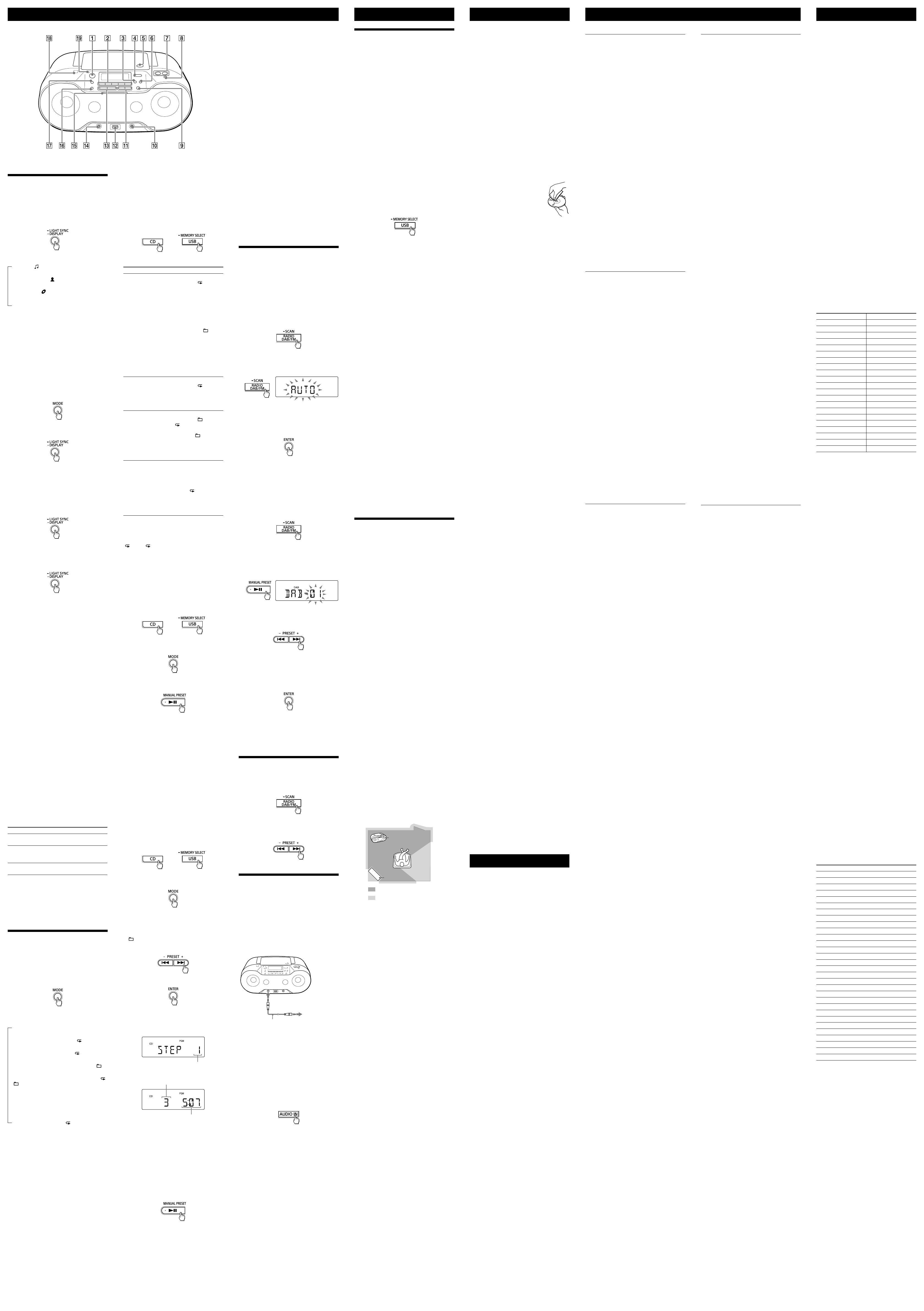
ZS-RS70BTB_CED [DE] 4-470-543-45(1)
*
und VOLUME +
haben einen Tastpunkt.
Verwendung des Displays
Überprüfen der MP3/WMA-Datei-
Informationen
Drücken Sie DISPLAY
wiederholt,
während eine MP3/WMA-Datei auf der
Disc/dem USB-Gerät abgespielt wird.
Die Anzeige ändert sich wie folgt:
Songtitel ( )*
1
Interpretenname (
)*
1
Albumname (
)*
1
Aktuelle Dateinummer und Spielzeit*
2
*
1
Falls die Datei keine entsprechenden ID3- oder
WMA-Tag-Daten enthält, rollen jeweils der
Dateiname, „NO ARTIST“ und „NO ALBUM“ anstelle
des Songtitels, des Interpretennamens und des
Albumnamens über das Display.
*
2
Der Interpretenname oder Albumname wechselt
nach wenigen Sekunden zu dieser Anzeige.
Überprüfen des freien Platzes auf
dem USB-Gerät
1
Drücken Sie MODE
wiederholt, um
den Ordner-Wiedergabemodus, Ordner-
Wiederholungsmodus, Programm-
Wiedergabemodus oder Programm-
Wiederholungsmodus aufzuheben.
2 Drücken Sie DISPLAY
im Stoppzustand
des USB-Gerätes.
„FREE***G“/„FREE***M“ (verfügbarer
Speicherplatz auf dem Gerät in Gigabyte/
Megabyte) erscheint auf dem Display.
Überprüfen des Bluetooth-
Gerätenamens
Drücken Sie DISPLAY
bei verbundenem
Bluetooth-Gerät.
Überprüfen der Radioinformation
Drücken Sie DISPLAY
wiederholt,
während Sie Radio hören.
Die Anzeige ändert sich wie folgt:
Beim Hören von UKW-Sendungen
Speichernummer*
1
Sendername*
2
PTY-Etikett*
2
(siehe „PTY (Programmtyp)“ in
„Technische Daten“) Radiotext*
2
Frequenz
Beim Hören von DAB-Sendungen
Speichernummer*
1
DLS (Dynamic Label
Segment)*
3
PTY-Etikett*
3
(siehe „PTY
(Programmtyp)“ in „Technische Daten“)
Ensemble-Etikett*
3
Kanal Bitrate*
4
Signalpegel*
4
Komponenten-Etikett
Drücken Sie ENTER
, um die Normalanzeige
wiederherzustellen.
*
1
Eine Speichernummer wird nur angezeigt, wenn
Sie einen voreingestellten Radiosender hören.
*
2
„NO PS“, „NO PTY“ oder „NO TEXT“ kann
erscheinen, falls die RDS-Sendung nicht
einwandfrei empfangen wird oder der Sender
keine RDS-Dienste bereitstellt.
*
3
„NO DLS“, „NO PTY“ oder „NOSIGNAL“ kann
erscheinen, falls kein DLS, kein PTY-Etikett oder
kein Ensemble-Etikett empfangen wird.
*
4
„---“ kann erscheinen, wenn keine Bitrate oder
kein Signal empfangen wird.
Info zu RDS-Funktionen
Was ist RDS?
Das 1987 von der European Broadcasting Union
(EBU) eingeführte Radio-Datensystem (RDS)
gestattet den Empfang von Informationen, wie
z.B. Sendernamen, über das 57-kHz-
Hilfsträgersignal von UKW-Sendungen. Die
Verfügbarkeit von RDS-Daten ist jedoch je nach
Gebiet unterschiedlich. Daher können RDS-
Informationen u. U. nicht immer empfangen
werden.
Verwendung der RDS-Funktionen
Die Anlage unterstützt die folgenden RDS-
Funktionen.
RDS-Funktion Beschreibung
Sender-
namenanzeige
Zeigt den Namen des
eingestellten Senders an.
PTY
(Programmtyp)
Zeigt den Programmtyp
des empfangenen
Programms an.
RT (Radiotext) Zeigt Textinformation in
freier Form an.
Hinweise
Die RDS-Funktionen werden nicht aktiviert, wenn
der empfangene UKW-Sender keine RDS-Daten
überträgt. Sie funktionieren eventuell auch nicht
einwandfrei in Gebieten, wo RDS-Übertragungen
sich im Versuchsstadium befinden.
Falls das empfangene Radiosignal schwach ist,
kann der Empfang der RDS-Daten länger dauern.
Auswählen des
Wiedergabemodus
Sie können die Anlage so einstellen, dass Tracks
oder Dateien wiederholt oder in zufälliger
Reihenfolge abgespielt werden, während eine
Disc/ein USB-Gerät auf Stopp geschaltet ist.
Drücken Sie MODE
wiederholt.
Mit jedem Drücken der Taste ändert sich die
Anzeige wie folgt:
Normalwiedergabe (keine)
Wiederholung eines Elements (
1)
Wiederholung aller Elements (
)
Wiedergabe des ausgewählten Ordners (
)*
Wiederholung des ausgewählten Ordners (
,
)*
Zufallswiedergabe (SHUF)
Programmwiedergabe (PGM)
Programmwiederholung (
, PGM)
* Diese Funktionen sind nur verfügbar, wenn MP3/
WMA-Dateien auf einer MP3/WMA-Disc oder
einem USB-Gerät abgespielt werden.
Sonstige Operationen
Wiederholtes Abspielen von Tracks/
Dateien (Wiederholungswiedergabe)
Sie können die Anlage so einstellen, dass
CD-DA-Tracks auf einer Audio-CD bzw. MP3/
WMA-Dateien auf einer CD-R/CD-RW-Disc oder
einem USB-Gerät im Normal- und
Programmwiedergabemodus wiederholt
abgespielt werden.
1 Drücken Sie CD
oder USB
, um die
CD- oder USB-Funktion zu aktivieren.
2 Gehen Sie dazu folgendermaßen vor.
Wiederholen Bedienung
Einzelne(r)
Track/Datei
1 Drücken Sie MODE
wiederholt, bis „
1“
erscheint.
2 Drücken Sie
oder
, um den/die zu
wiederholende(n) Track/
Datei auszuwählen. Wenn
Sie einen Ordner angeben
möchten, der MP3/
WMA-Dateien enthält,
drücken Sie zuerst
(Ordner) + oder
, um
einen Ordner auszuwählen,
und drücken Sie dann
oder
, um eine Datei
auszuwählen.
3 Drücken Sie
, um die
Wiederholungswiedergabe
zu starten.
Alle Tracks/
Dateien
1
Drück
en Sie MODE
wiederholt, bis „
“
erscheint.
2 Drücken Sie
, um die
Wiederholungswiedergabe
zu starten.
Ausgewählter
Ordner auf
einer MP3/
WMA-Disc oder
einem
USB-Gerät
1 Drücken Sie MODE
wiederholt, bis „
“ (Ordner)
und „
“ erscheinen.
2 Wählen Sie einen Ordner
aus, indem Sie
(Ordner) +
oder
drücken.
3 Drücken Sie
, um die
Wiederholungswiedergabe
zu starten.
Programmierte
Tracks/Dateien
1
P
rogrammtracks/-dateien
(siehe „Erstellen Ihres
eigenen Programms
(Programmwiedergabe)“).
2
Drück
en Sie MODE
, bis
„PGM“ und „
“ auf dem
Display erscheinen.
3 Drücken Sie
, um die
Wiederholungswiedergabe
zu starten.
So heben Sie die
Wiederholungswiedergabe auf
Drücken Sie
zum Stoppen der Wiedergabe,
und drücken Sie dann MODE
wiederholt, bis
„
“ (bzw. „ 1“) vom Display ausgeblendet wird.
Abspielen von Tracks/Dateien in
zufälliger Reihenfolge
(Zufallswiedergabe)
Sie können die Anlage so einstellen, dass
CD-DA-Tracks auf einer Audio-CD bzw. MP3/
WMA-Dateien auf einer CD-R/CD-RW-Disc oder
einem USB-Gerät in zufälliger Reihenfolge
abgespielt werden.
1 Drücken Sie CD
oder USB
, um die
CD- oder USB-Funktion zu aktivieren.
2 Drücken Sie MODE
wiederholt, bis
„SHUF“ auf dem Display erscheint.
3 Drücken Sie
, um die
Zufallswiedergabe zu starten.
So heben Sie die Zufallswiedergabe auf
Drücken Sie
zum Stoppen der Wiedergabe,
und drücken Sie dann MODE
wiederholt, bis
„SHUF“ vom Display ausgeblendet wird.
Tipps
Während der Zufallswiedergabe können Sie den/
die vorherige(n) Track/Datei nicht durch Drücken
von
auswählen.
Wiedergabefortsetzung ist verfügbar, wenn
Zufallswiedergabe in der USB-Funktion verwendet
wird. Drücken Sie
, nachdem Sie die
Zufallswiedergabe durch Drücken von
gestoppt haben. Die Zufallswiedergabe beginnt
an dem Punkt, an dem Sie die Wiedergabe
gestoppt haben.
Erstellen Ihres eigenen Programms
(Programmwiedergabe)
Sie können die Wiedergabereihenfolge von bis
zu 25 Tracks/Dateien auf einer Disc/einem
USB-Gerät umordnen.
1 Drücken Sie CD
oder USB
, um die
CD- oder USB-Funktion zu aktivieren.
2 Drücken Sie MODE
wiederholt, bis
„PGM“ auf dem Display erscheint.
3 Drücken Sie oder
, um einen
Track/eine Datei auszuwählen.
Wenn Sie einen Ordner angeben möchten, der
MP3/WMA-Dateien enthält, drücken Sie zuerst
(Ordner) + oder
, um einen Ordner
auszuwählen, und drücken Sie dann oder
, um eine Datei auszuwählen.
4 Drücken Sie ENTER
.
Der/Die Track/Datei wird programmiert.
Die Programm-Schrittnummer erscheint,
gefolgt von der Gesamtspielzeit.
(Beispiel: Audio-CD)
Schrittnummer
Letzte programmierte
Tracknummer
Gesamtspielzeit*
* „--:--“ erscheint, wenn eine MP3/WMA-Disc/
ein USB-Gerät programmiert wird, oder wenn
die Gesamtspielzeit länger als 100 Minuten ist.
5 Wiederholen Sie die Schritte 3 und 4, um
weitere Tracks/Dateien zu
programmieren.
6 Drücken Sie
, um die
Programmwiedergabe zu starten.
Das erstellte Programm bleibt solange
verfügbar, bis Sie das CD-Fach öffnen, das
USB-Gerät entfernen oder die Anlage
ausschalten. Um dasselbe Programm erneut
abzuspielen, drücken Sie
.
Hinweis
Wenn Sie versuchen, 26 Tracks/Dateien oder mehr
zu programmieren, erscheint „FULL“ auf dem
Display.
Tipp
Wiedergabefortsetzung ist verfügbar, wenn der
Programmwiedergabemodus in der USB-Funktion
verwendet wird. Drücken Sie
, nachdem Sie
die Programmwiedergabe durch Drücken von
gestoppt haben. Die Programmwiedergabe beginnt
an dem Punkt, an dem Sie die Wiedergabe gestoppt
haben.
So zeigen Sie programmierte Track/
Datei-Informationen an
Nachdem Sie Ihr eigenes Programm erstellt
haben, können Sie Informationen über die
programmierten Tracks/Dateien überprüfen.
Drücken Sie DISPLAY
wiederholt, worauf sich
die Anzeige wie folgt ändert:
Gesamtzahl der programmierten Schritte
Letzte(r) programmierter Track/Dateinummer
und Gesamtspielzeit*
* „--:--“ erscheint für MP3/WMA-Discs und
USB-Geräte.
So heben Sie die Programmwiedergabe
auf
Drücken Sie
zum Stoppen der Wiedergabe,
und drücken Sie dann MODE
wiederholt, bis
„PGM“ vom Display ausgeblendet wird.
So löschen Sie alle Tracks/Dateien im
aktuellen Programm
Stoppen Sie die Wiedergabe, und drücken Sie
dann
. „NO STEP“ erscheint, und Sie können
ein neues Programm nach dem Verfahren unter
„Erstellen Ihres eigenen Programms
(Programmwiedergabe)“ erstellen.
Abspeichern von
Radiosendern
Sie können Radiosender im Speicher der Anlage
abspeichern. Bis zu 30 Radiosender können
voreingestellt werden: 20 für UKW und 10 für
DAB.
Automatisches Voreinstellen von
UKW-Sendern
1
Drücken Sie RADIO DAB/FM
wiederholt, um „FM“ zu wählen.
2 Halten Sie RADIO DAB/FM-SCAN
gedrückt, bis „AUTO“ auf dem Display
blinkt.
3 Drücken Sie ENTER
, um den Sender zu
speichern.
Die Sender werden in aufsteigender
Reihenfolge von niedrigeren zu höheren
Frequenzen gespeichert.
Manuelles Voreinstellen von
Radiosendern
Sie können die Radiofrequenzen von
gewünschten Sendern manuell einstellen und
abspeichern.
1 Drücken Sie RADIO DAB/FM
wiederholt, um einen Wellenbereich zu
wählen.
2 Stellen Sie den gewünschten Sender ein.
3 Halten Sie MANUAL PRESET
gedrückt,
bis „DAB-xx“ oder „FM-xx“ auf dem
Display blinkt.
(Beispiel: DAB)
4 Drücken Sie PRESET + oder
, bis die
für den Sender gewünschte
Speichernummer auf dem Display blinkt.
5 Drücken Sie ENTER
, um den Sender zu
speichern.
Wenn bereits ein anderer Sender der
gewählten Speichernummer zugeordnet ist,
wird der gespeicherte Sender durch den
neuen Sender ersetzt.
Tipp
Die voreingestellten Radiosender bleiben auch in
den folgenden Situationen in der Anlage
gespeichert.
Das Netzkabel wird abgezogen.
Die Batterien werden herausgenommen.
Hören von Festsendern
1 Drücken Sie RADIO DAB/FM
wiederholt, um einen Wellenbereich zu
wählen.
2 Drücken Sie PRESET + oder
, um die
Speichernummer des gewünschten
Radiosenders auszuwählen.
Anschließen von optionalen
Komponenten
Sie können den Ton einer optionalen
Komponente, wie z. B. eines tragbaren
Digitalmusikplayers, über die Lautsprecher dieser
Anlage wiedergeben.
Schalten Sie die jeweilige Komponente
unbedingt aus, bevor Sie irgendwelche
Anschlüsse vornehmen.
Einzelheiten entnehmen Sie bitte der
Bedienungsanleitung der anzuschließenden
Komponente.
Audio-Verbindungskabel
(nicht mitgeliefert)
An Komponente
(z. B. tragbarer
Digitalmusik-
player)
An Buchse
AUDIO IN
1 Verbinden Sie die Buchse AUDIO IN
über ein Audio-Verbindungskabel (nicht
mitgeliefert) mit der Line-
Ausgangsbuchse des tragbaren
Digitalmusikplayers oder einer anderen
Komponente.
2 Schalten Sie die angeschlossene
Komponente ein.
3 Drücken Sie AUDIO IN
, und starten Sie
die Tonwiedergabe an der
angeschlossenen Komponente.
Der Ton der angeschlossenen Komponente
wird über die Lautsprecher ausgegeben.
Um die Anlage an ein Fernsehgerät oder einen
Videorecorder anzuschließen, verwenden Sie
ein Verlängerungskabel (nicht mitgeliefert)
mit einer Stereo-Minibuchse an einem Ende
und zwei Cinchsteckern am anderen Ende.
Hinweise
Bei Anschluss an die monaurale Ausgangsbuchse
eines Digitalmusikplayers erfolgt u. U. keine
Tonwiedergabe über den rechten Lautsprecher
der Anlage.
Bei Anschluss an die Line-Ausgangsbuchse eines
Digitalmusikplayers können Verzerrungen
auftreten. Falls Tonverzerrungen auftreten,
verwenden Sie die Kopfhörerbuchse für den
Anschluss.
Wenn Sie die Anlage an die Kopfhörerbuchse
eines Digitalmusikplayers anschließen, erhöhen
Sie die Lautstärke des Digitalmusikplayers, und
stellen Sie dann die Lautstärke der Anlage ein.
Allgemeines
Die Anlage lässt sich trotz
angeschlossenen Netzkabels nicht
einschalten.
Vergewissern Sie sich, dass das Netzkabel
einwandfrei an die Netzsteckdose
angeschlossen ist.
Die Anlage lässt sich während des
Batteriebetriebs nicht einschalten.
Vergewissern Sie sich, dass die Batterien
korrekt eingelegt sind.
„LOW“ und „BATTERY“ werden
abwechselnd angezeigt, und die Anlage
schaltet sich automatisch aus.
Ersetzen Sie alle Batterien durch neue.
Die Anlage schaltet unerwartet in den
Bereitschaftsmodus.
Dies ist keine Funktionsstörung. Die Anlage
schaltet nach etwa 15Minuten automatisch auf
den Bereitschaftsmodus um, wenn keine
Bedienung erfolgt oder kein Audiosignal
ausgegeben wird. Siehe „So verwenden Sie die
Energieverwaltungsfunktion“.
Kein Ton.
Vergewissern Sie sich, dass die richtige
Funktion für die gewünschte Musik- oder
Tonquelle gewählt wurde.
Trennen Sie den Kopfhörer ab, wenn Sie den
Ton über die Lautsprecher hören wollen.
Der Ton ist verrauscht.
Benutzt jemand ein Mobiltelefon oder ein
anderes Gerät, das Funkwellen abgibt, in der
Nähe der Anlage? Wenn das der Fall ist, stellen
Sie die Anlage und das Bluetooth-Gerät weiter
entfernt von solchen Geräten auf. Geräte, wie
Mobiltelefone usw., können die Bluetooth-
Kommunikation beeinflussen.
CD/MP3/WMA-Player
Der CD-Player funktioniert nicht, oder
„NO DISC“ wird angezeigt, obwohl eine
CD eingelegt ist.
Legen Sie die CD mit der Etikettenseite nach
oben ein.
Reinigen Sie die CD.
Nehmen Sie die CD heraus, und lassen Sie das
CD-Fach etwa eine Stunde lang offen, damit
die Feuchtigkeit verdunstet.
Die CD-R/CD-RW ist leer oder nicht finalisiert.
Die Disc enthält keine abspielbaren MP3/
WMA-Dateien.
Es liegt ein Problem mit der Qualität der CD-R/
CD-RW, dem Aufnahmegerät oder der
Anwendungssoftware vor.
Ersetzen Sie alle Batterien durch neue, falls sie
erschöpft sind.
Tonaussetzer treten auf.
Verringern Sie die Lautstärke.
Reinigen Sie die CD, oder wechseln Sie sie aus,
falls sie stark beschädigt ist.
Stellen Sie die Anlage an einem
vibrationsfreien Ort auf.
Reinigen Sie die Linse mit einem im
Fachhandel erhältlichen Blasepinsel.
Tonaussetzer können auftreten, oder Rauschen
kann hörbar sein, wenn eine CD-R/CD-RW von
schlechter Qualität verwendet wird oder ein
Problem mit dem Aufnahmegerät oder der
Anwendungssoftware besteht.
Der Wiedergabestart dauert länger als
gewöhnlich.
Bei folgenden Discs verzögert sich der
Wiedergabestart.
eine Disc mit komplexer Ordner-Baumstruktur.
eine Disc, die viele Ordner oder Nicht-MP3/
WMA-Dateien enthält.
USB-Gerät
Das USB-Gerät funktioniert nicht richtig.
Bei Anschluss eines inkompatiblen USB-Gerätes
können die folgenden Probleme auftreten.
Das USB-Gerät wird nicht erkannt.
Datei- oder Ordnernamen werden auf dieser
Anlage nicht angezeigt.
Wiedergabe ist nicht möglich.
Tonaussetzer treten auf.
Rauschen ist vorhanden.
Die Tonausgabe ist verzerrt.
„OVER CURRENT“ erscheint.
Ein anormaler Strompegel vom Anschluss
(USB)
ist erkannt worden. Schalten Sie die
Anlage aus, und trennen Sie das USB-Gerät
vom Anschluss
(USB)
. Vergewissern Sie
sich, dass keine Störung im USB-Gerät vorliegt.
Sollte diese Meldung bestehen bleiben,
wenden Sie sich an Ihren Sony-Händler.
Kein Ton.
Das USB-Gerät ist möglicherweise falsch
angeschlossen. Schalten Sie die Anlage aus,
und schließen Sie das USB-Gerät wieder an.
Schalten Sie dann die Anlage ein.
Rauschen, Tonaussetzer oder
Tonverzerrungen treten auf.
Schalten Sie die Anlage aus, und schließen Sie
das USB-Gerät wieder an. Schalten Sie dann
die Anlage wieder ein.
Die Musikdaten selbst enthalten Rauschen,
oder der Ton ist verzerrt. Rauschen kann
während der Erzeugung von Audiodateien
eingedrungen sein. Versuchen Sie, die
Audiodateien neu zu erzeugen, und benutzen
Sie sie für die Wiedergabe auf dieser Anlage.
Das USB-Gerät lässt sich nicht an den
Anschluss
(USB)
anschließen.
Der Stecker am USB-Gerät oder am USB-Kabel
ist verkehrt herum eingesteckt. Führen Sie den
Stecker in der korrekten Richtung in den
Anschluss
(USB)
ein.
„READING“ wird längere Zeit angezeigt,
oder bis zum Wiedergabestart vergeht
eine lange Zeit.
In den folgenden Fällen kann der Lesevorgang
lange Zeit in Anspruch nehmen:
Das USB-Gerät enthält viele Ordner oder
Dateien.
Die Dateistruktur ist kompliziert.
Der Speicher ist fast voll.
Der interne Speicher ist fragmentiert.
Um die obigen Probleme zu vermeiden,
empfehlen wir, die folgenden Richtlinien
einzuhalten:
Halten Sie die Gesamtzahl von Ordnern auf
einem USB-Gerät auf 100 oder weniger.
Halten Sie die Gesamtzahl von Dateien pro
Ordner auf 100 oder weniger.
Fehlerhafte Anzeige
Die im USB-Gerät gespeicherten Daten können
verfälscht werden. Senden Sie die Musikdaten
erneut zum USB-Gerät.
Diese Anlage kann nur Ziffern und Buchstaben
des Alphabets anzeigen. Andere Zeichen
werden nicht korrekt angezeigt.
„REC ERROR“ erscheint.
Ein Fehler ist während der Aufnahme
aufgetreten. Schalten Sie die Anlage aus, und
trennen Sie das USB-Gerät von der Anlage.
Überprüfen Sie dann Folgendes:
Überprüfen Sie den verbleibenden
Speicherplatz auf dem USB-Gerät. Falls der
Platz für die Aufnahme nicht ausreicht,
löschen Sie unnötige Dateien oder Ordner.
Stellen Sie sicher, dass die aufzuzeichnenden
Daten nicht beschädigt sind.
Stellen Sie sicher, dass das aufzuzeichnende
Dateiformat mit der Anlage kompatibel ist.
Sollte diese Meldung bestehen bleiben,
wenden Sie sich an Ihren Sony-Händler.
Das USB-Gerät wird nicht erkannt.
Schalten Sie die Anlage aus, schließen Sie das
USB-Gerät wieder an, und schalten Sie dann
die Anlage wieder ein.
Das USB-Gerät funktioniert nicht richtig.
Schlagen Sie bezüglich der Lösung dieses
Problems in der Gebrauchsanleitung des
USB-Gerätes nach.
Es erfolgt keine Wiedergabe.
Schalten Sie die Anlage aus, und schließen Sie
das USB-Gerät wieder an.
Die Wiedergabe beginnt nicht am ersten
Titel.
Stellen Sie den Wiedergabemodus auf
Normalwiedergabe ein.
Es werden keine MP3/WMA-Dateien
wiedergegeben.
Die Audiodateien haben möglicherweise
ungeeignete Dateierweiterungen. Die von
dieser Anlage unterstützten
Dateierweiterungen sind wie folgt:
MP3: Dateierweiterung „.mp3“
WMA: Dateierweiterung „.wma“
Die Audiodateien wurden möglicherweise in
anderen Formaten als MP3/WMA erzeugt.
Das USB-Speichergerät verwendet ein anderes
Dateisystem als FAT16 oder FAT32.*
Das USB-Speichergerät ist partitioniert. Nur
MP3/WMA-Dateien in der ersten Partition
können abgespielt werden.
Wiedergabe ist bis zu 8 Verzeichnisebenen
möglich.
Die Anzahl der Ordner im Gerät überschreitet
255 (einschließlich des Ordners „ROOT“).
Die Anzahl der Dateien im Gerät überschreitet
5.000.
Die Anzahl der Dateien pro Ordner
überschreitet 999.
Die Dateien sind verschlüsselt oder durch
Passwörter geschützt.
* Diese Anlage unterstützt FAT16 und FAT32, doch
manche USB-Speichermedien unterstützen
möglicherweise nicht beide Dateisysteme.
Um weitere Einzelheiten zu erfahren, schlagen Sie
in der Gebrauchsanleitung des betreffenden
USB-Speichergerätes nach, oder wenden Sie sich
an den Hersteller.
Störungsbehebung
Technische Daten
Kompatible Geräte
Kompatible USB-Geräte
Die Kompatibilitätsanforderungen für die
USB-Geräte sind wie folgt. Bevor Sie ein Gerät
mit dieser Anlage verwenden, stellen Sie sicher,
dass es die Anforderungen erfüllt.
Konformität mit USB 2.0 (Full Speed)
Unterstützung des Massenspeichermodus*
* Der Massenspeichermodus gestattet den Zugriff
auf ein USB-Gerät über ein Hostgerät, um
Dateiübertragungen zu ermöglichen. Die
meisten USB-Geräte unterstützen den
Massenspeichermodus.
So wählen Sie einen Speicher am Gerät
für Wiedergabe oder Aufnahme aus
Wenn das USB-Gerät mehr als einen Speicher
besitzt (z. B. einen internen Speicher und eine
Speicherkarte), können Sie den anzusteuernden
Speicher auswählen und dann die Wiedergabe
oder Aufnahme starten. Wählen Sie den Speicher
vor Beginn der Wiedergabe oder Aufnahme aus,
weil die Speicherwahl während des Betriebs
nicht möglich ist.
1 Schließen Sie das USB-Gerät an den
Anschluss
(USB)
an.
2 Drücken Sie USB
, um die USB-
Funktion zu aktivieren.
3 Drücken Sie USB-MEMORY SELECT
, bis
„SELECT?“ auf dem Display erscheint.
4 Drücken Sie ENTER
.
5 Drücken Sie oder
wiederholt,
um eine Speichernummer auszuwählen.
Der Speichername erscheint. Der Name wird je
nach den Spezifikationen des USB-Gerätes auf
verschiedene Arten angezeigt.
Wenn nur ein Speicher gewählt werden kann,
fahren Sie mit Schritt 6 fort.
6 Drücken Sie ENTER
.
Hinweise zum USB-Gerät
Der einwandfreie Betrieb kann nicht immer
garantiert werden, selbst wenn die USB-Geräte die
Kompatibilitätsanforderungen erfüllen.
Sobald ein USB-Gerät angeschlossen wird, liest die
Anlage alle Dateien auf dem USB-Gerät. Enthält
das USB-Gerät viele Ordner oder Dateien, kann
der Lesevorgang lange Zeit in Anspruch nehmen.
Schließen Sie ein USB-Gerät nicht über einen
USB-Hub an die Anlage an.
Bei manchen angeschlossenen USB-Geräten kann
nach der Durchführung einer Operation eine
Verzögerung auftreten, bevor der Vorgang von
dieser Anlage durchgeführt wird.
Diese Anlage unterstützt eventuell nicht alle in
einem angeschlossenen USB-Gerät vorhandenen
Funktionen.
Die Wiedergabereihenfolge auf dieser Anlage
kann von derjenigen auf einem angeschlossenen
USB-Gerät abweichen.
Diese Anlage kann nicht zum Laden von
USB-Geräten verwendet werden.
Kompatible Bluetooth-Geräte
Die Kompatibilitätsanforderungen für die Geräte
sind wie folgt. Bevor Sie ein Gerät mit dieser
Anlage verwenden, stellen Sie sicher, dass es die
Anforderungen erfüllt.
Die Geräte müssen dem Bluetooth-Standard
Version 3.0 entsprechen.
Die Geräte müssen A2DP (Advanced Audio
Distribution Profile) und AVRCP (Audio/Video
Remote Control Profile) unterstützen.
NFC-Tauglichkeit (nur bei Verwendung der
NFC-Pairing-Funktion der Anlage erforderlich).
Um die neusten Informationen über kompatible
Bluetooth-Geräte, einschließlich NFC-kompatibler
Smartphones, zu erhalten, besuchen Sie die
nachstehenden Websites.
http://support.sony-europe.com/
Was ist die Bluetooth-
Funktechnologie?
Die Bluetooth-Funktechnologie ist eine
Kurzstrecken-Funktechnologie, die drahtlose
Datenübertragung zwischen Digitalgeräten, wie
z. B. einem Computer und einer Digitalkamera,
ermöglicht. Die Bluetooth-Funktechnologie hat
einen Wirkungsradius von etwa 10 m.
Normalerweise werden nur zwei Geräte bei
Bedarf verbunden, aber manche Geräte können
mit mehreren Geräten gleichzeitig verbunden
werden.
Sie benötigen kein Kabel für die Verbindung, und
die Geräte müssen auch nicht aufeinander
ausgerichtet werden, wie das bei Infrarot-
Technologie der Fall ist. Sie können ein solches
Gerät beispielsweise in einer Handtasche oder
Hosentasche benutzen.
Der Bluetooth-Standard ist ein internationaler
Standard, der von Tausenden von Firmen in der
ganzen Welt unterstützt und von zahlreichen
Firmen weltweit angewendet wird.
Kommunikationssystem und kompatible
Bluetooth-Profile der Anlage
Das Profil ist eine Standardisierung der Funktion
für jede Bluetooth-Gerätespezifikation. Die
Anlage unterstützt die folgenden Bluetooth-
Versionen und -Profile:
Kommunikationssystem:
Bluetooth-Spezifikation Version 3.0
Kompatible Bluetooth-Profile:
A2DP (Advanced Audio Distribution Profile):
Übertragen oder Empfangen von Audio-
Inhalten in hoher Qualität.
AVRCP (Audio Video Remote Control Profile):
Steuern von A/V-Geräten; Unterbrechen,
Stoppen oder Starten der Wiedergabe usw.
Maximaler Kommunikationsradius
Benutzen Sie Bluetooth-Geräte innerhalb eines
Radius von 10 m (Sichtlinie) von der Anlage.
Unter den folgenden Bedingungen kann sich der
maximale Kommunikationsradius verkürzen.
Es befindet sich ein Hindernis, wie z. B. eine
Person, Metall oder Wand, zwischen der
Anlage und dem Bluetooth-Gerät.
Ein WLAN-Gerät wird in der Nähe der Anlage
benutzt.
Ein Mikrowellenofen wird in der Nähe der
Anlage benutzt.
Ein Gerät, das elektromagnetische Strahlung
erzeugt, wird in der Nähe der Anlage benutzt.
Die Anlage steht auf einem Stahlregal.
Optimale Leistung
Begrenzte Leistung
Die Anlage
Stahlschrank
Störbeeinflussung von anderen Geräten
Da Bluetooth-Geräte und WLAN
(IEEE802.11b/g/n) dieselbe Frequenz benutzen,
können Mikrowelleninterferenzen auftreten und
eine Verschlechterung der
Kommunikationsgeschwindigkeit, Rauschen oder
Verbindungsstörungen verursachen, falls die
Anlage in der Nähe eines WLAN-Gerätes
verwendet wird. Gehen Sie in einem solchen Fall
folgendermaßen vor.
Halten Sie mindestens 10 m Abstand zwischen
der Anlage und dem WLAN-Gerät.
Wird die Anlage innerhalb von 10 m von einem
WLAN-Gerät benutzt, schalten Sie das
WLAN-Gerät aus.
Verwenden Sie das Bluetooth-Gerät möglichst
nahe an der Anlage.
Störbeeinflussung anderer Geräte
Die von einem Bluetooth-Gerät abgegebenen
Mikrowellen können die Funktion von
medizinischen Elektronikgeräten beeinflussen.
Schalten Sie die Anlage und andere Bluetooth-
Geräte an den folgenden Orten aus, da ein Unfall
verursacht werden kann.
Orte, an denen brennbare Gase vorhanden
sind, z. B. in einem Krankenhaus, Zug, Flugzeug
oder einer Tankstelle
in der Nähe von automatischen Türen oder
Feuermeldern
Hinweise
Um die Bluetooth-Funktion benutzen zu können,
benötigt das zu verbindende Bluetooth-Gerät
dasselbe Profil wie die Anlage.
Beachten Sie auch, dass Geräte je nach ihren
Spezifikationen unterschiedliche Funktionen
haben können, selbst wenn dasselbe Profil
vorhanden ist.
Aufgrund der Eigenschaften der Bluetooth-
Funktechnologie tritt während der
Musikwiedergabe eine geringfügige Verzögerung
zwischen dem von der Anlage wiedergegebenen
Ton und dem vom Bluetooth-Gerät
wiedergegebenen Ton auf.
Dieses Gerät unterstützt mit dem Bluetooth-
Standard konforme Sicherheitsfunktionen, um bei
Verwendung der Bluetooth-Funktechnologie eine
sichere Verbindung zu gewährleisten, aber diese
Sicherheit kann je nach der Einstellung nicht
ausreichen. Lassen Sie bei der Kommunikation mit
der Bluetooth-Funktechnologie Vorsicht walten.
Wir übernehmen keine Verantwortung für den
Verlust von Informationen während der Bluetooth-
Kommunikation.
Ein Gerät mit Bluetooth-Funktion muss dem von
Bluetooth SIG aufgestellten Bluetooth-Standard
entsprechen und authentifiziert sein. Selbst wenn
das angeschlossene Gerät dem oben genannten
Bluetooth-Standard entspricht, besteht die
Möglichkeit, dass manche Geräte je nach ihren
Merkmalen oder Spezifikationen nicht verbunden
werden können oder nicht korrekt funktionieren.
Je nach dem mit der Anlage verbundenen
Bluetooth-Gerät, der Kommunikationsumgebung
oder der Benutzungsumgebung können Rauschen
oder Tonaussetzer auftreten.
CD-Player-Teil
System
Digitales CD-Audiosystem
Laserdioden-Eigenschaften
Emissionsdauer: kontinuierlich
Laser-Ausgangsleistung: Weniger als 44,6μW
(Diese Ausgangsleistung wurde in 200 mm
Abstand von der Linsenoberfläche des
optischen Abtastblocks mit 7mm Blende
gemessen.)
Anzahl der Kanäle
2
Frequenzgang
20Hz 20.000Hz +1/–2dB
Gleichlaufschwankungen
Unterhalb der Messgrenze
Bluetooth-Teil
Kommunikationssystem
Bluetooth-Spezifikation Version 3.0
Ausgang
Bluetooth-Spezifikation, Power Klasse 2
Maximaler Kommunikationsradius
Ca. 10 m*
1
auf der Sichtlinie
Frequenzband
2,4-GHz-Band (2,4000 GHz 2,4835 GHz)
Modulationsmethode
FHSS
Unterstützte Bluetooth-Profile*
2
A2DP (Advanced Audio Distribution Profile)
AVRCP*
3
(Audio/Video Remote Control Profile)
Unterstützter Codec*
4
SBC (Subband Codec)
*
1
Die tatsächliche Reichweite hängt von solchen
Faktoren wie Hindernisse zwischen den
Geräten, Magnetfelder um einen
Mikrowellenofen, statische Elektrizität,
Empfangsempfindlichkeit, Antennenleistung,
Betriebssystem, Applikations-Software usw. ab.
*
2
Bluetooth-Standardprofile liefern die
Spezifikationen für Bluetooth-Kommunikation
zwischen Geräten.
*
3
Je nach dem Gerät sind manche Funktionen
eventuell nicht verfügbar.
*
4
Codec: Audiosignalkomprimierung und
Umwandlungsformat
Radio-Teil
Frequenzbereich
DAB (Band-III): 174,928 MHz 239,200 MHz
UKW: 87,5 MHz 108 MHz (50-kHz-Raster)
Zwischenfrequenz
DAB (Band-III): 2,048 MHz
UKW: 2,198MHz
DAB (Band-III) Frequenztabelle (MHz)
Kanal Frequenz Kanal Frequenz
5A 174,928 10N 210,096
5B 176,640 10B 211,648
5C 178,352 10C 213,360
5D 180,064 10D 215,072
6A 181,936 11A 216,928
6B 183,648 11N 217,088
6C 185,360 11B 218,640
6D 187,072 11C 220,352
7A 188,928 11D 222,064
7B 190,640 12A 223,936
7C 192,352 12N 224,096
7D 194,064 12B 225,648
8A 195,936 12C 227,360
8B 197,648 12D 229,072
8C 199,360 13A 230,784
8D 201,072 13B 232,496
9A 202,928 13C 234,208
9B 204,640 13D 235,776
9C 206,352 13E 237,488
9D 208,064 13F 239,200
10A 209,936
Antenne
Teleskopantenne
Eingang
AUDIO IN
Stereo-Minibuchse
Anschluss
(USB)
Typ A, maximale Stromstärke 500mA, mit USB
2.0 Full Speed kompatibel
Ausgang
(Kopfhörer) Stereo-Minibuchse
Für Kopfhörer mit einer Impedanz von 16
32
Unterstützte Audioformate
Unterstützte Bitraten
MP3 (MPEG 1 Audio Layer-3):
32kbps 320kbps, VBR
WMA:
48kbps 192kbps, VBR
Abtastfrequenzen
MP3 (MPEG 1 Audio Layer-3):
32/44,1/48kHz
WMA:
32/44,1/48kHz
Allgemeines
Lautsprecher
Breitband-Lautsprecher, 8 cm Durchm., 3,2
,
Konustyp (2)
Ausgangsleistung
2,3W + 2,3W (bei 3,2
, 10 % Klirrfaktor)
Stromversorgung
230 V Wechselstrom, 50 Hz
(Netzstromversorgung)
9 V Gleichstrom (6 R14-Batterien (Größe C))
Leistungsaufnahme
16W Wechselstrom
Leistungsaufnahme (im Bereitschaftsmodus)
Weniger als 0,9 W Wechselstrom
Leistungsaufnahme (im Bluetooth-
Bereitschaftsmodus)
Weniger als 1,8 W Wechselstrom
Batterienutzungsdauer*
1,
*
2
Wiedergabe einer CD
Ca. 7,5 Stunden
Wiedergabe eines USB-Gerätes
Ca. 7 Stunden (bei 100 mA Last)
Ca. 3,5 Stunden (bei 500 mA Last)
DAB-Empfang
Ca. 9 Stunden
UKW-Empfang
Ca. 9 Stunden
Bluetooth
Ca. 10 Stunden
*
1
Gemessen nach Sony-Standards. Die
tatsächliche Batterienutzungsdauer kann je
nach den Umständen der Anlage oder den
Betriebsbedingungen schwanken.
*
2
Bei Verwendung von Sony-Alkalibatterien
Abmessungen
Ca. 380mm × 158mm × 235mm (B/H/T)
(einschl. vorspringender Teile)
Gewicht
Ca. 3,3 kg (einschl. Batterien)
Mitgeliefertes Zubehör
Netzkabel (1)
Schutzfolie (1)
Änderungen, die dem technischen Fortschritt
dienen, bleiben vorbehalten.
PTY (Programmtyp)
Diese Funktion zeigt Dienste oder RDS-Daten im
Programmtyp, wie z. B. Nachrichten oder Sport, bei
Übertragung in den DAB- oder RDS-Daten an.
Wenn der empfangene Dienst oder Sender den
Programmtyp nicht überträgt, erscheint „NONE“.
Programmtyp Anzeige
Kein Programmtyp NONE
Nachrichten NEWS
Aktuelles AFFAIRS
Information INFO
Sport SPORT
Bildung EDUCATE
Drama DRAMA
Kultur ARTS
Naturwissenschaft SCIENCE
Verschiedenes TALK
Pop-Musik POP
Rock-Musik ROCK
Unterhaltungsmusik EASY
Leichte Klassik CLASSICS
Ernste Klassik CLASSICS
Sonstige Musik OTHER M
Wetter/Meteorologie WEATHER
Finanzen/Geschäft FINANCE
Kinderprogramme CHILDREN
Sozialwesen FACTUAL
Religion RELIGION
Phone-In PHONE IN
Reisen TRAVEL
Freizeit LEISURE
Jazz-Musik JAZZ
Country-Musik COUNTRY
Landesmusik NATION M
Oldies-Musik OLDIES
Volksmusik FOLK
Dokumentarprogramm DOCUMENT
Zusatzinformationen
Auf dieser Anlage ABSPIELBARE Discs
Audio-CDs (CD-DA*
1
-Tracks)
CD-R/CD-RW-Discs, die MP3/WMA-Dateien
enthalten und korrekt finalisiert*
2
wurden.
*1
CD-DA ist die Abkürzung für Compact Disc Digital
Audio. Es ist ein Aufnahmestandard, der für
Audio-CDs verwendet wird.
*2
Finalisieren ist der Vorgang, mit dem CD-R/
CD-RW-Discs auf Verbraucher-Discplayer-
Produkten abspielbar gemacht werden. Dieser
Vorgang kann in den meisten
Aufnahmeprogrammen während der Disc-
Erzeugung als optionale Einstellung aktiviert oder
deaktiviert werden.
Auf dieser Anlage NICHT ABSPIELBARE
Discs
Andere CD-R/CD-RW-Discs als solche, die im
Audio-CD-Format oder in Formaten bespielt
sind, die ISO9660 Level 1/Level 2 oder Joliet
entsprechen
CD-R/CD-RW-Discs von schlechter
Aufnahmequalität, verkratzte oder
verschmutzte CD-R/CD-RW-Discs, oder mit
einem inkompatiblen Aufnahmegerät bespielte
CD-R/CD-RW-Discs
Nicht oder falsch finalisierte CD-R/CR-RW-Discs
Hinweise zu Discs
Reinigen Sie die CD vor der
Wiedergabe mit einem
Reinigungstuch. Wischen Sie die
CD von innen nach außen ab.
Falls Kratzer, Schmutz oder
Fingerabdrücke auf der CD
vorhanden sind, kann ein
Abtastfehler auftreten.
Verwenden Sie keine Lösungsmittel, wie
Benzin, Verdünner, handelsübliche
Reinigungsmittel oder für Vinyl-LPs
vorgesehene Antistatiksprays.
Setzen Sie CDs keinem direkten Sonnenlicht
oder Wärmequellen (z. B. Warmluftauslässen)
aus, und lassen Sie sie auch nicht in einem in
der prallen Sonne geparkten Auto liegen, weil
die Temperatur im Auto beträchtlich ansteigen
kann.
Kleben Sie kein Papier oder Aufkleber auf CDs,
und verkratzen Sie die Oberfläche der CD nicht.
Bewahren Sie die CD nach dem Abspielen in
ihrer Schachtel auf.
Hinweis zu DualDiscs
Eine DualDisc ist eine zweiseitig bespielte Disc,
auf der DVD-Aufnahmen auf der einen und
digitale Audiodaten auf der anderen Seite
aufgezeichnet sind. Da jedoch die
Audiomaterialseite nicht dem Compact Disc
(CD)-Standard entspricht, kann einwandfreie
Wiedergabe auf diesem Produkt nicht
garantiert werden.
Musik-CDs mit Urheberrechtsschutz-
codierung
Dieses Produkt ist auf die Wiedergabe von CDs
ausgelegt, die dem Compact Disc-Standard
(CD) entsprechen. Seit neuestem bringen
einige Schallplattenfirmen Musik-CDs mit
Kopierschutztechnologien auf den Markt.
Beachten Sie bitte, dass einige dieser CDs nicht
dem CD-Standard entsprechen und mit diesem
Produkt möglicherweise nicht wiedergegeben
werden können.
Zur Sicherheit
Der Laser-Strahl, der im CD-Player-Teil
verwendet wird, kann die Augen schädigen.
Versuchen Sie daher nicht, das Gehäuse zu
zerlegen. Überlassen Sie Wartungsarbeiten nur
qualifiziertem Fachpersonal.
Sollte ein Fremdkörper oder Flüssigkeit in die
Anlage gelangen, ziehen Sie das Netzkabel ab,
und lassen Sie die Anlage von qualifiziertem
Fachpersonal überprüfen, bevor Sie sie weiter
benutzen.
Discs mit ausgefallenen Formen (z. B.
herzförmige, quadratische oder sternförmige
Discs) können nicht mit dieser Anlage
abgespielt werden. Durch Abspielen solcher
Discs kann die Anlage beschädigt werden.
Verwenden Sie keine derartigen Discs.
Info zu Stromquellen
Verwenden Sie für Netzstrombetrieb das
mitgelieferte Netzkabel und kein anderes
Kabel.
Soll die Anlage längere Zeit nicht benutzt
werden, trennen Sie sie von der Netzsteckdose.
Wenn Sie die Anlage nur mit Netzstrom
betreiben, nehmen Sie die Batterien heraus,
um durch Auslaufen der Batterien oder
Korrosion verursachte Schäden zu vermeiden.
Zur Aufstellung
Lassen Sie die Anlage nicht an einem Ort in der
Nähe von Wärmequellen, an einem Ort, der
direktem Sonnenlicht, übermäßigem
Staubniederschlag oder mechanischen
Erschütterungen ausgesetzt ist, oder in einem
in praller Sonne geparkten Auto liegen.
Stellen Sie die Anlage nicht auf eine geneigte
oder instabile Fläche.
Stellen Sie keine Gegenstände innerhalb von
10 mm von der Rückseite des Gehäuses ab. Die
Lüftungsöffnungen dürfen nicht blockiert
werden, damit die Anlage einwandfrei
funktioniert und die Lebensdauer ihrer
Komponenten verlängert wird.
Da starke Magnete für die Lautsprecher
verwendet werden, halten Sie persönliche
Kreditkarten mit Magnetstreifen oder Uhren
mit Federaufzug von der Anlage fern, um
mögliche Beschädigung durch die Magnete zu
vermeiden.
Info zum Betrieb
Wird die Anlage direkt von einem kalten in
einen warmen Raum gebracht oder in einem
Raum mit hoher Luftfeuchtigkeit aufgestellt,
kann sich Feuchtigkeit auf der Linse im
CD-Player-Teil niederschlagen. In einem
solchen Fall funktioniert die Anlage nicht
richtig. Nehmen Sie in diesem Fall die CD
heraus, und warten Sie etwa eine Stunde lang,
bis die Feuchtigkeit verdunstet ist.
Info zur Handhabung der Anlage
Lassen Sie das CD-Fach nicht offen, um
Eindringen von Staub und Schmutz zu
vermeiden.
Info zur Reinigung des Gehäuses
Reinigen Sie Gehäuse, Bedienungstafel und
Bedienungselemente mit einem weichen Tuch,
das Sie leicht mit einer milden
Reinigungslösung angefeuchtet haben.
Verwenden Sie keine Schleifkissen,
Scheuerpulver oder Lösungsmittel, wie Alkohol
oder Benzin.
Sollten Sie bezüglich Ihrer Anlage Fragen oder
Probleme haben, wenden Sie sich an Ihren
Sony-Händler.
Meldungen
DATA ERROR: Eine Audiodatei ist verfälscht.
ERASE ERROR: Die Löschung der Audiodateien
oder Ordner ist fehlgeschlagen.
FATAL ERROR: Das USB-Gerät wurde während
der Aufnahme oder des Löschvorgangs
abgetrennt und ist möglicherweise beschädigt
worden.
FULL: Sie haben versucht, mehr als 25 Tracks
oder Dateien (Schritte) zu programmieren.
LOW BATTERY: Die Batterien sind nahezu
erschöpft.
NO BT: Die Bluetooth-Verbindung wird nicht
hergestellt.
NO DEV: Es ist kein USB-Gerät angeschlossen,
oder das angeschlossene USB-Gerät ist
entfernt worden.
NO STEP: Alle programmierten Tracks/Dateien
sind gelöscht worden.
NO TRK: Das USB-Gerät enthält keine
abspielbaren MP3/WMA-Dateien.
NOSIGNAL: Es ist kein unterstützter DAB/
DAB+-Rundfunk in Ihrem Land oder Gebiet
verfügbar, oder Sie haben den Empfang der
ausgewählten DAB/DAB+-Sendung verloren.
NOT IN USED: Sie haben versucht, einen
bestimmten Vorgang unter Bedingungen
durchzuführen, unter denen dieser Vorgang
unzulässig ist.
NOT SET: Es ist kein Festsender gespeichert.
NOT SUPPORT: Ein nicht unterstütztes USB-
Gerät ist angeschlossen.
OFF-AIR: Der ausgewählte Sender oder Service
wird gegenwärtig nicht ausgestrahlt.
PROTECT: Das angeschlossene USB-Gerät ist
schreibgeschützt. Trennen Sie das USB-Gerät
ab, und heben Sie den Schreibschutz auf, oder
verwenden Sie ein anderes USB-Gerät.
PUSH STOP: Sie haben versucht, einen
bestimmten Vorgang durchzuführen, der
während der Wiedergabe oder Pause verboten
ist. Drücken Sie
, um die Wiedergabe zu
stoppen, und versuchen Sie dann, den Vorgang
erneut durchzuführen.
REC ERROR: Die Aufnahme wurde nicht
gestartet, wurde halbwegs gestoppt, oder
konnte anderweitig nicht durchgeführt
werden.
Vorsichtsmaßnahmen
Bluetooth-Gerät
Kein Ton.
Vergewissern Sie sich, dass diese Anlage nicht
zu weit vom Bluetooth-Gerät (oder
Smartphone) entfernt ist, und dass sie keine
Störungen von einem WLAN, einem anderen
2,4-GHz-Funkgerät oder Mikrowellenofen
empfängt.
Prüfen Sie, ob die Bluetooth-Verbindung
zwischen dieser Anlage und dem Bluetooth-
Gerät (oder Smartphone) korrekt
abgeschlossen wurde.
Führen Sie Pairing erneut durch (siehe
„Herstellen einer Drahtlosverbindung mit
Bluetooth-Geräten“).
Halten Sie die Anlage von Metallgegenständen
oder -oberflächen fern.
Vergewissern Sie sich, dass die Bluetooth-
Funktion am Bluetooth-Gerät (oder
Smartphone) aktiviert ist.
Tonaussetzer oder geringe
Kommunikationsentfernung.
Falls sich in der Nähe ein Gerät befindet, das
elektromagnetische Wellen erzeugt, wie z. B.
ein WLAN-Gerät, ein anderes Bluetooth-Gerät
oder ein Mikrowellenofen, vergrößern Sie den
Abstand zu dem Gerät, wenn das möglich ist.
Oder benutzen Sie das Gerät und die Anlage
weiter entfernt von solchen Störquellen.
Entfernen Sie etwaige Hindernisse zwischen
dieser Anlage und dem Gerät, oder benutzen
Sie das Gerät und die Anlage weiter entfernt
vom Hindernis.
Benutzen Sie diese Anlage und das Gerät
möglichst nah beieinander.
Wechseln Sie den Aufstellungsort dieser
Anlage.
Versuchen Sie, das Bluetooth-Gerät oder
Smartphone an einer anderen Position zu
benutzen.
Verbindungsaufbau nicht möglich.
Bei manchen anzuschließenden Geräten kann
es länger dauern, bis die Kommunikation
gestartet wird.
Führen Sie Pairing erneut durch (siehe
„Herstellen einer Drahtlosverbindung mit
Bluetooth-Geräten“).
Prüfen Sie, ob das Bluetooth-Gerät mit dieser
Anlage kompatibel ist. Um die neusten
Informationen über kompatible Bluetooth-
Geräte zu erhalten, überprüfen Sie die Website.
Der URL ist unter „Kompatible Bluetooth-
Geräte“ aufgeführt.
Pairing schlägt fehl.
Bringen Sie das Bluetooth-Gerät näher an die
Anlage heran.
Löschen Sie die Modellbezeichnung dieser
Anlage im Bluetooth-Gerät, und führen Sie
Pairing erneut durch (siehe „Herstellen einer
Drahtlosverbindung mit Bluetooth-Geräten“).
Prüfen Sie, ob das Bluetooth-Gerät mit dieser
Anlage kompatibel ist. Um die neusten
Informationen über kompatible Bluetooth-
Geräte zu erhalten, überprüfen Sie die Website.
Der URL ist unter „Kompatible Bluetooth-
Geräte“ aufgeführt.
Pairing mithilfe der NFC-Funktion schlägt
fehl.
Versuchen Sie es mit manuellem Pairing (siehe
„Herstellen einer Drahtlosverbindung mit
Bluetooth-Geräten“). Manche NFC-kompatiblen
Smartphones lassen sich je nach den
Merkmalen oder Spezifikationen des Gerätes
u.U. nicht mithilfe der NFC-Funktion dieser
Anlage paaren.
Starten Sie „NFC-Schnellverbindung“ erneut,
und bewegen Sie das Smartphone langsam
über das N-Symbol
.
Stellen Sie sicher, dass das Smartphone die
Kompatibilitätsanforderungen erfüllt (siehe
„Kompatible Smartphones“).
Radio
Schwacher Ton oder schlechter Empfang.
Ersetzen Sie alle Batterien durch neue.
Vergrößern Sie den Abstand zwischen der
Anlage und einem in der Nähe befindlichen
Fernsehgerät.
Ziehen Sie die Antenne auf ihre volle Länge
aus, und richten Sie sie für optimalen Empfang
neu aus.
Wenn Sie sich in einem Gebäude befinden,
stellen Sie das Gerät in der Nähe eines Fensters
auf.
Wird ein Mobiltelefon in die Nähe der Anlage
gebracht, kann ein lautes Geräusch von der
Anlage hörbar sein. Halten Sie Mobiltelefone
von der Anlage fern.
Das Fernsehbild ist instabil.
Wenn Sie ein UKW-Programm in der Nähe
eines Fernsehgerätes mit Zimmerantenne
hören, vergrößern Sie den Abstand zwischen
der Anlage und dem Fernsehgerät.
DAB/DAB+-Radiosender werden nicht
richtig empfangen.
Führen Sie den DAB-Autotune-Vorgang durch
(siehe „So führen Sie DAB-Autotune manuell
durch“).
Der aktuelle DAB/DAB+-Dienst ist
möglicherweise nicht verfügbar. Drücken Sie
TUNE + oder
, um einen anderen Dienst
auszuwählen.
Wenn Sie Ihren Standort gewechselt haben,
können sich einige Dienste/Frequenzen
geändert haben, so dass Sie u. U. nicht in der
Lage sind, Ihre gewohnten Sendungen zu
empfangen.
Führen Sie den DAB-Autotune-Vorgang durch,
um den Inhalt der Sendungen neu zu
registrieren. (Bei diesem Verfahren werden alle
vorher gespeicherten Festsender gelöscht.)
Falls das Problem nach Ausführung der
vorgeschlagenen Abhilfemaßnahmen bestehen
bleibt, ziehen Sie das Netzkabel ab, oder nehmen
Sie alle Batterien heraus. Nachdem alle Anzeigen
auf dem Display erloschen sind, schließen Sie
das Netzkabel wieder an, oder legen Sie die
Batterien wieder ein. Sollte das Problem
bestehen bleiben, wenden Sie sich an Ihren
Sony-Händler.
-
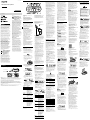 1
1
-
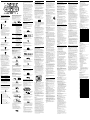 2
2
Verwandte Papiere
-
Sony ZS-PE40CP Bedienungsanleitung
-
Sony ZS-RS60BT Bedienungsanleitung
-
Sony ZS-PE60 Bedienungsanleitung
-
Sony CFD-S50 Bedienungsanleitung
-
Sony ZS-PS55B Bedienungsanleitung
-
Sony ZS-RS60BT Bedienungsanleitung
-
Sony ZS-PS50 Bedienungsanleitung
-
Sony ZS-BTY52 Bedienungsanleitung
-
Sony CMT-HX5BT Bedienungsanleitung
-
Sony CMT-S20B Bedienungsanleitung